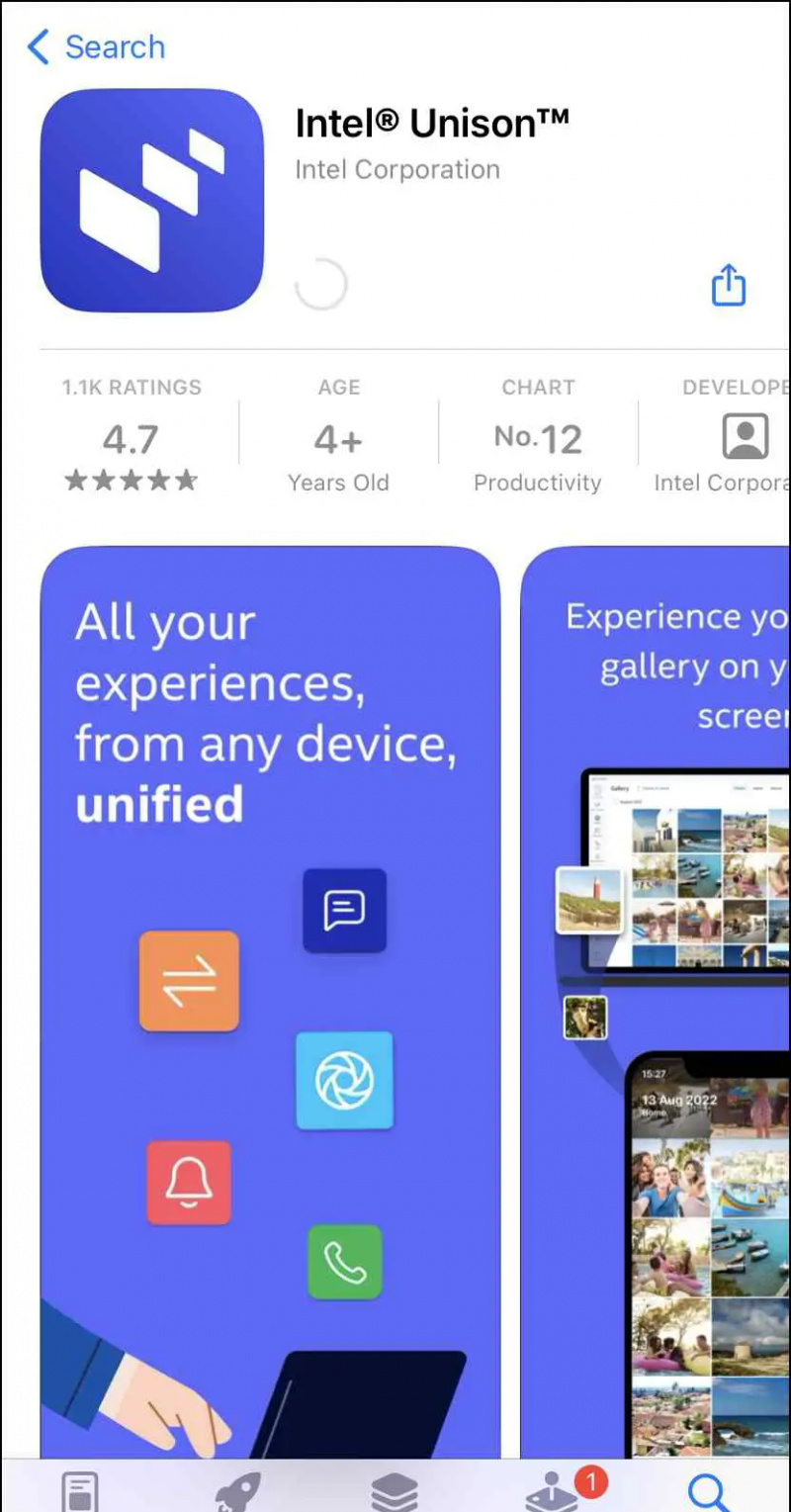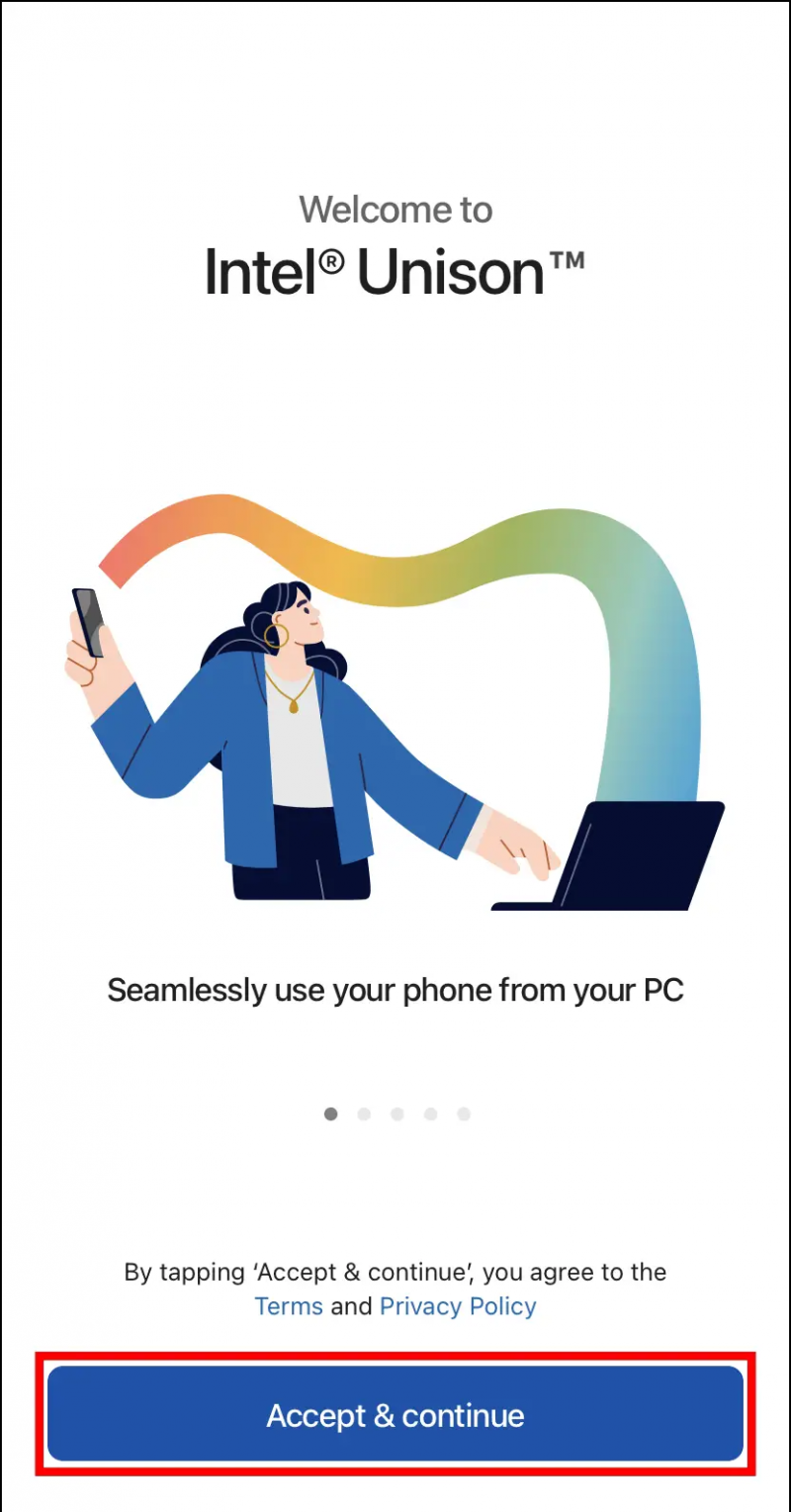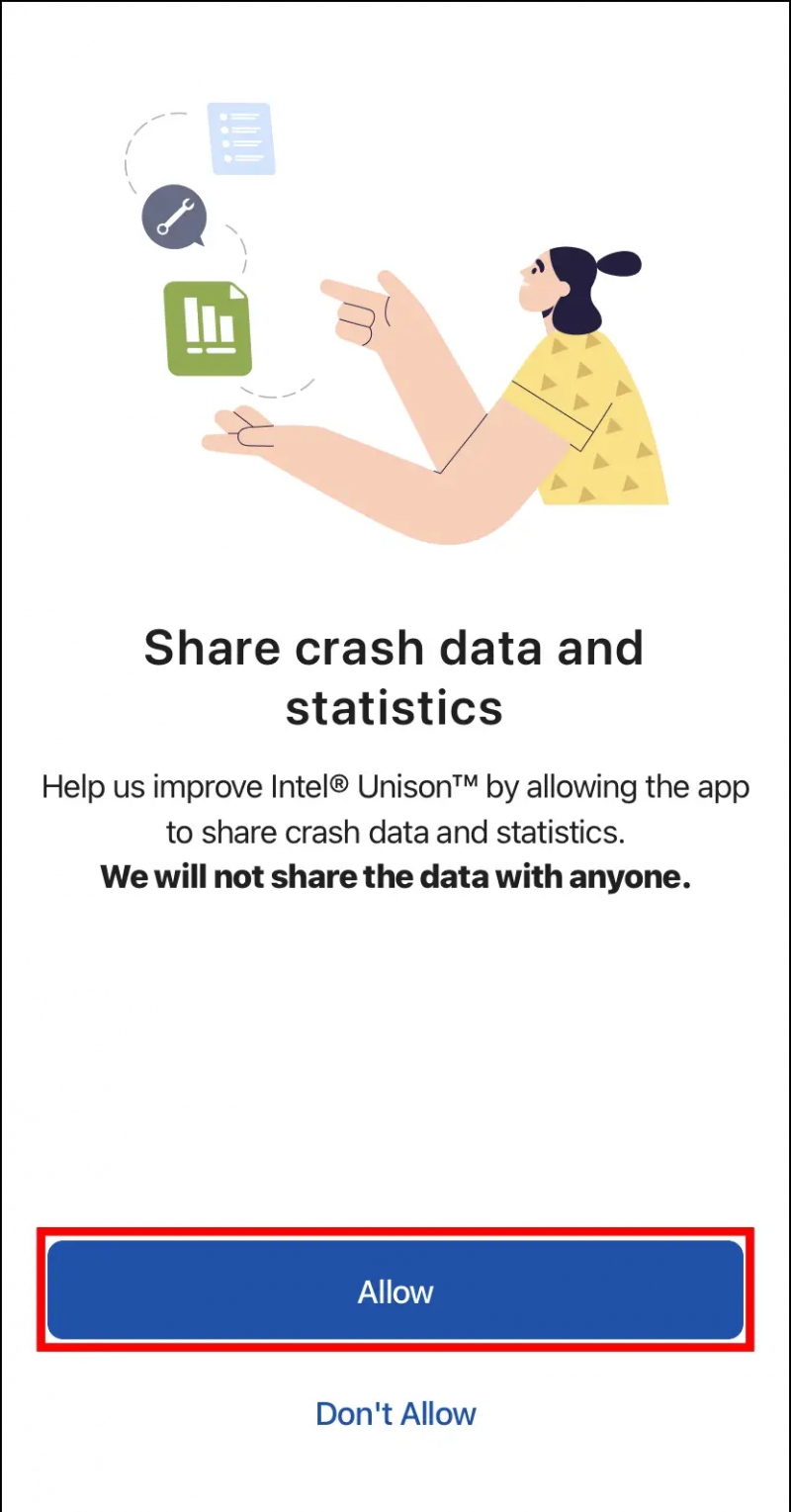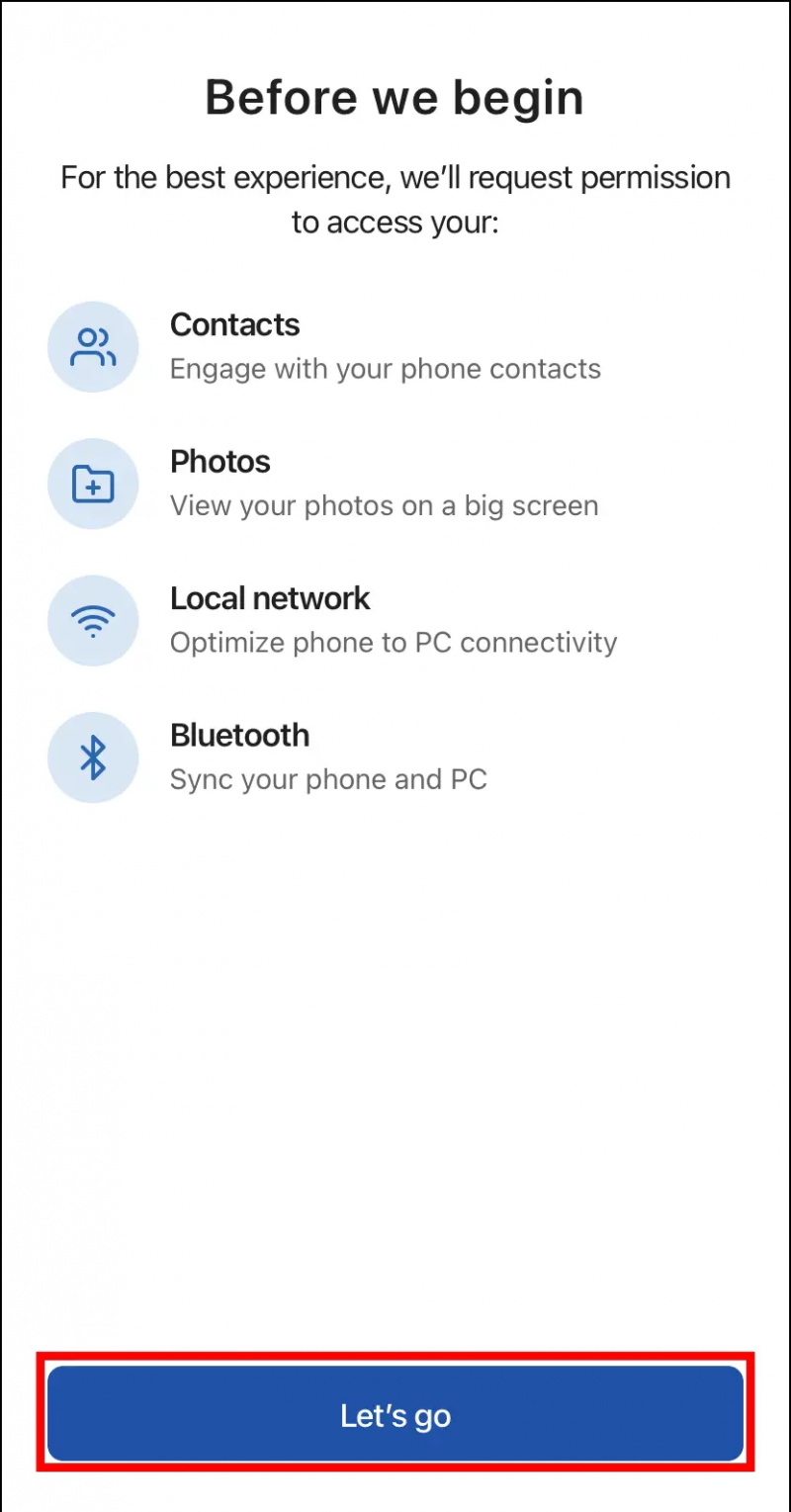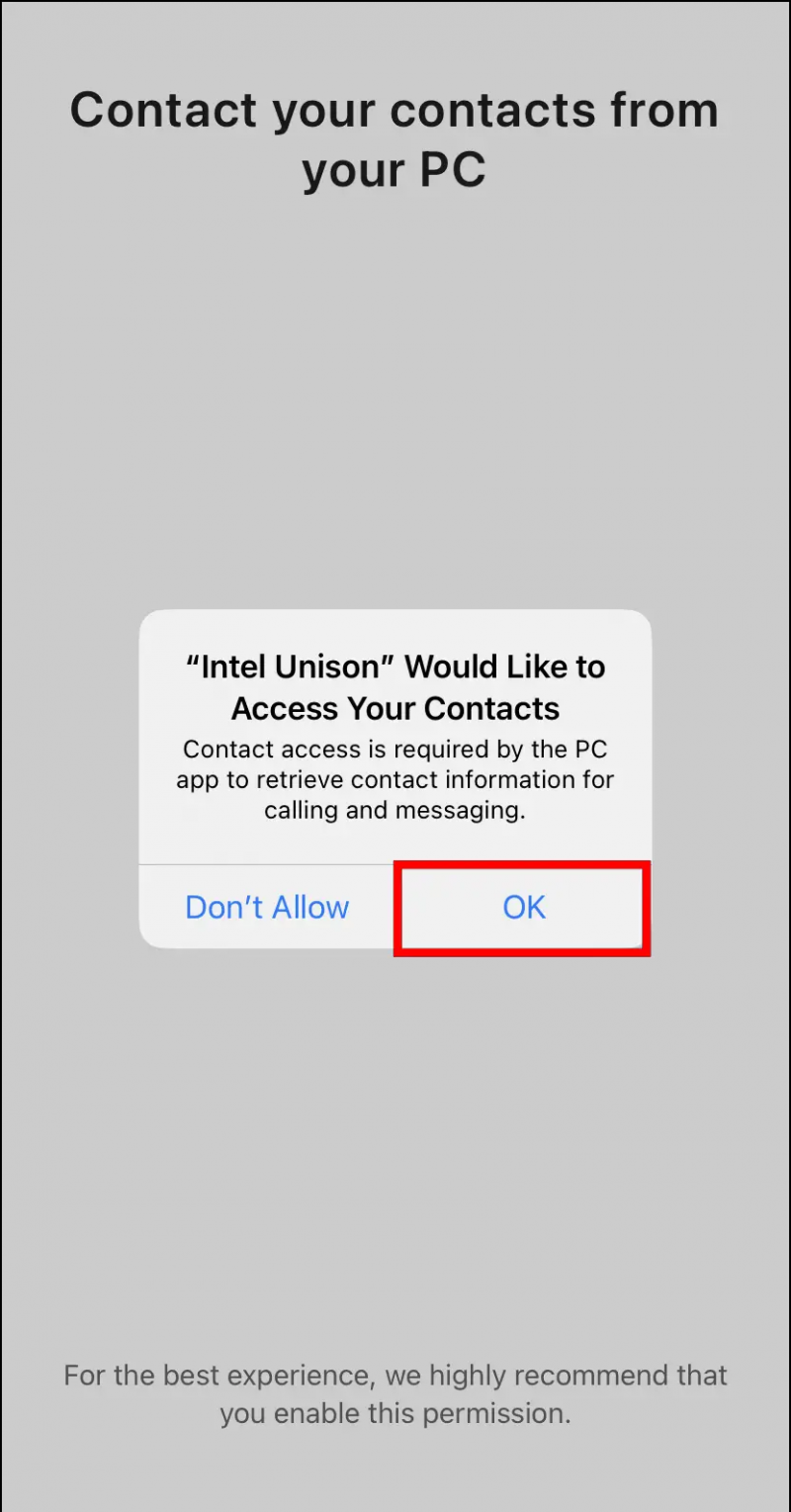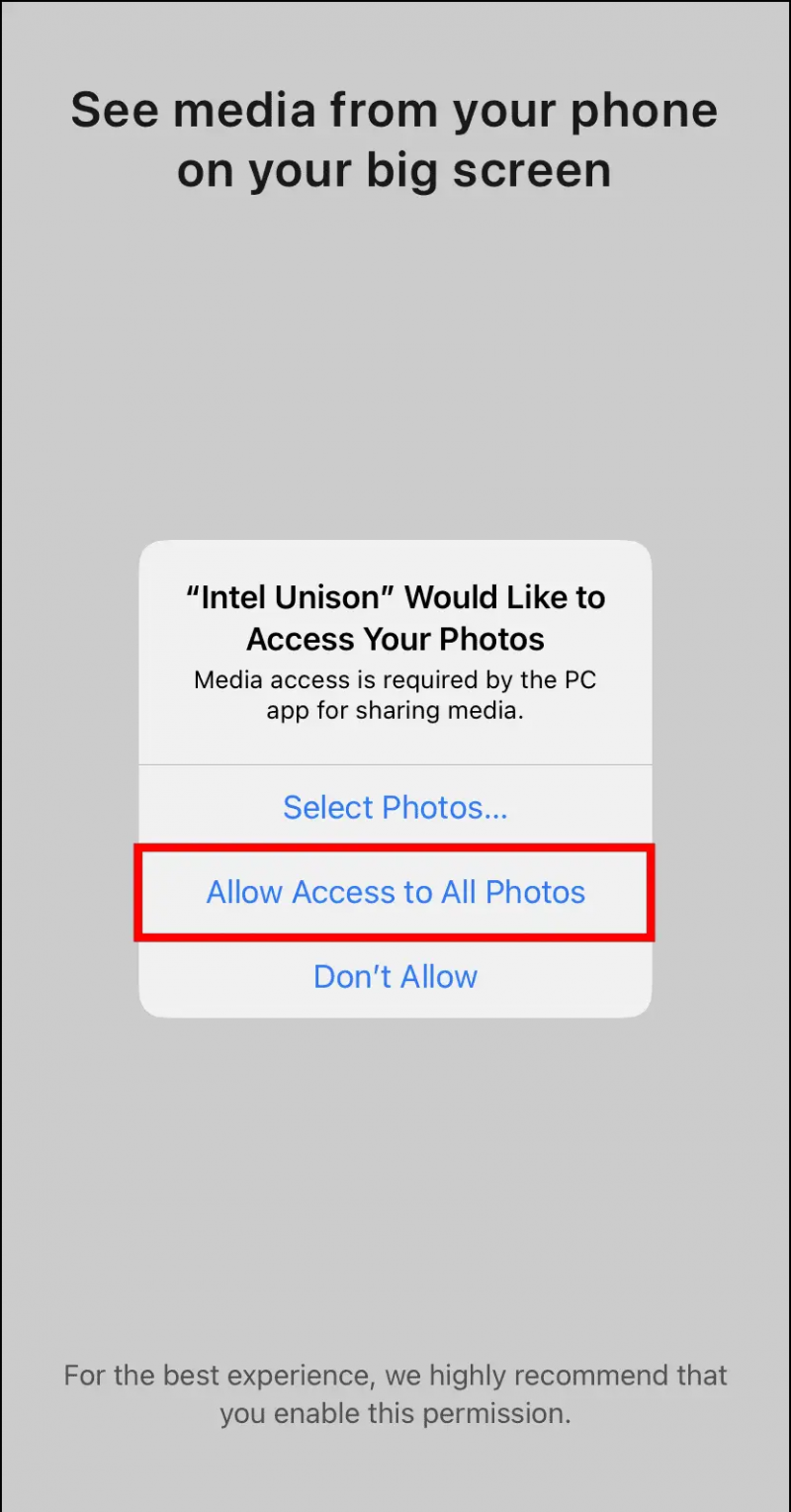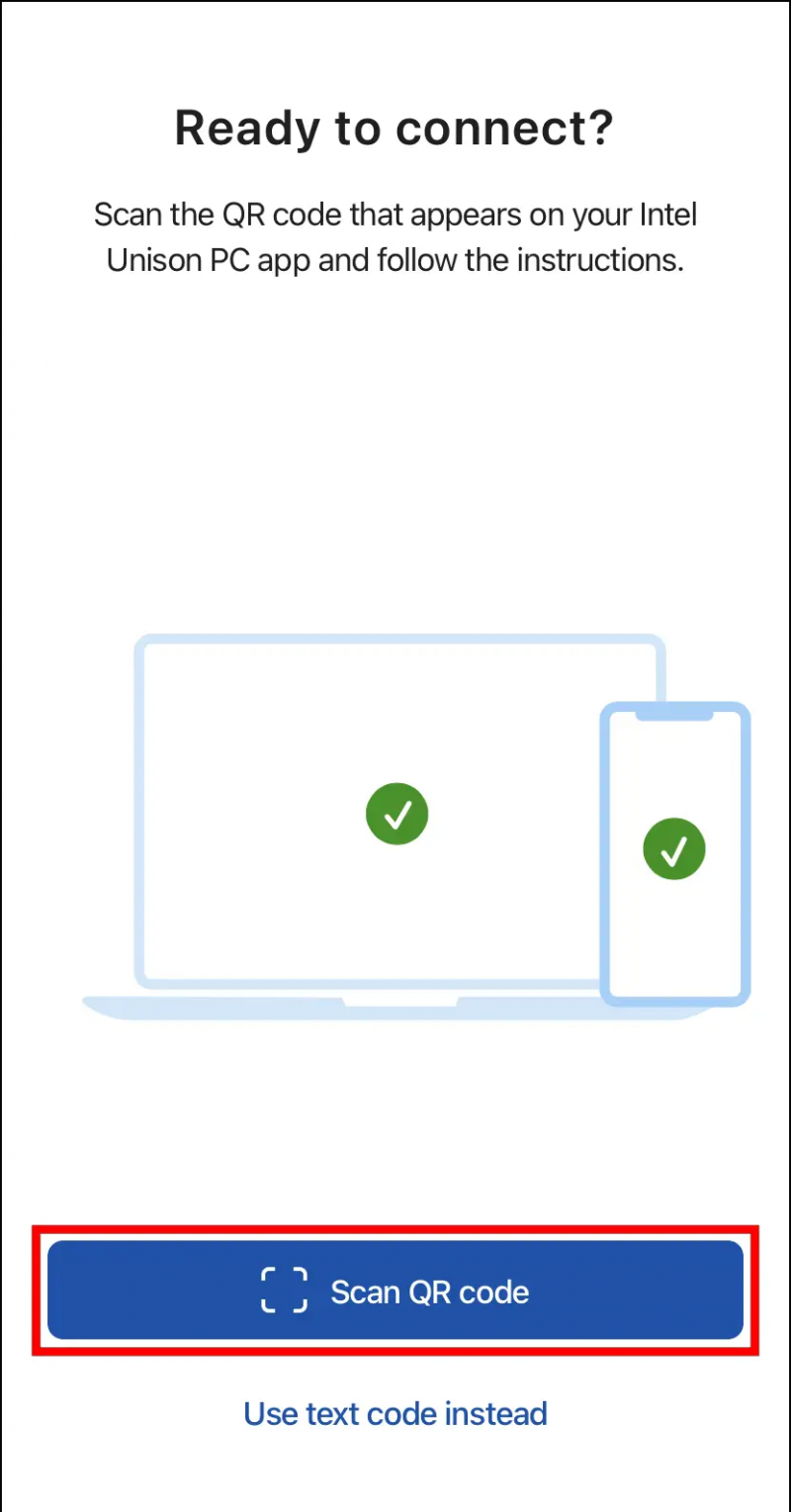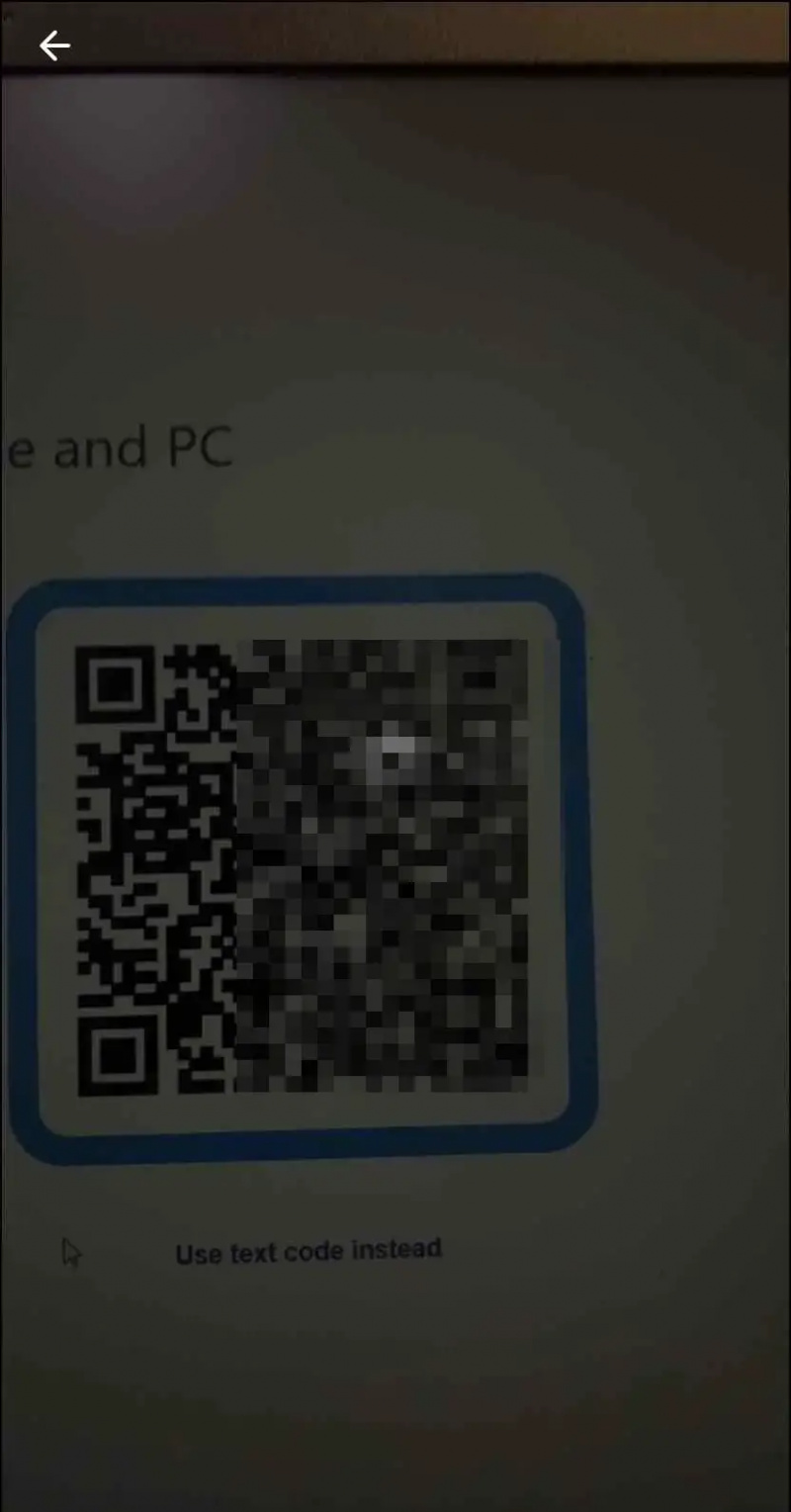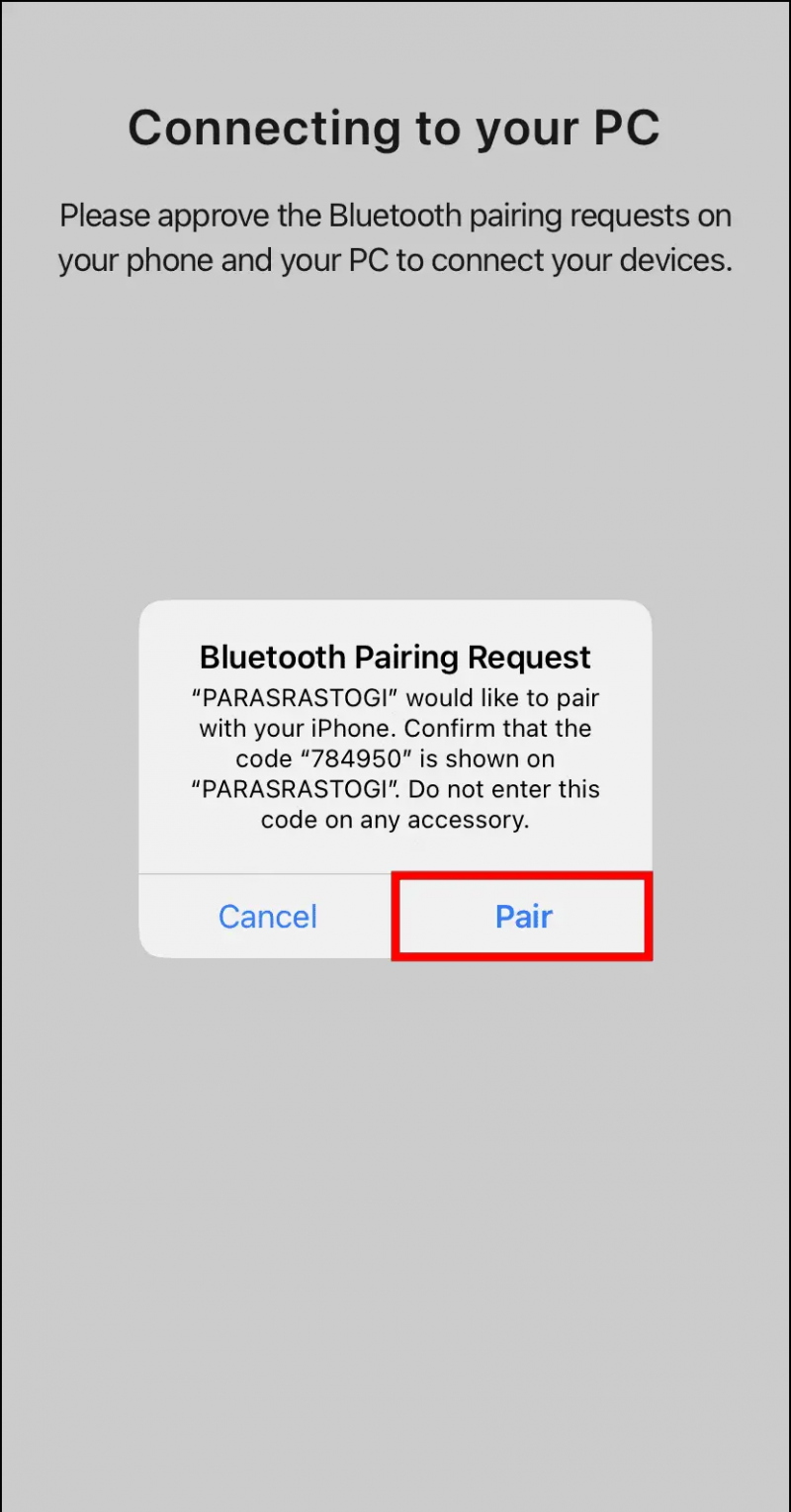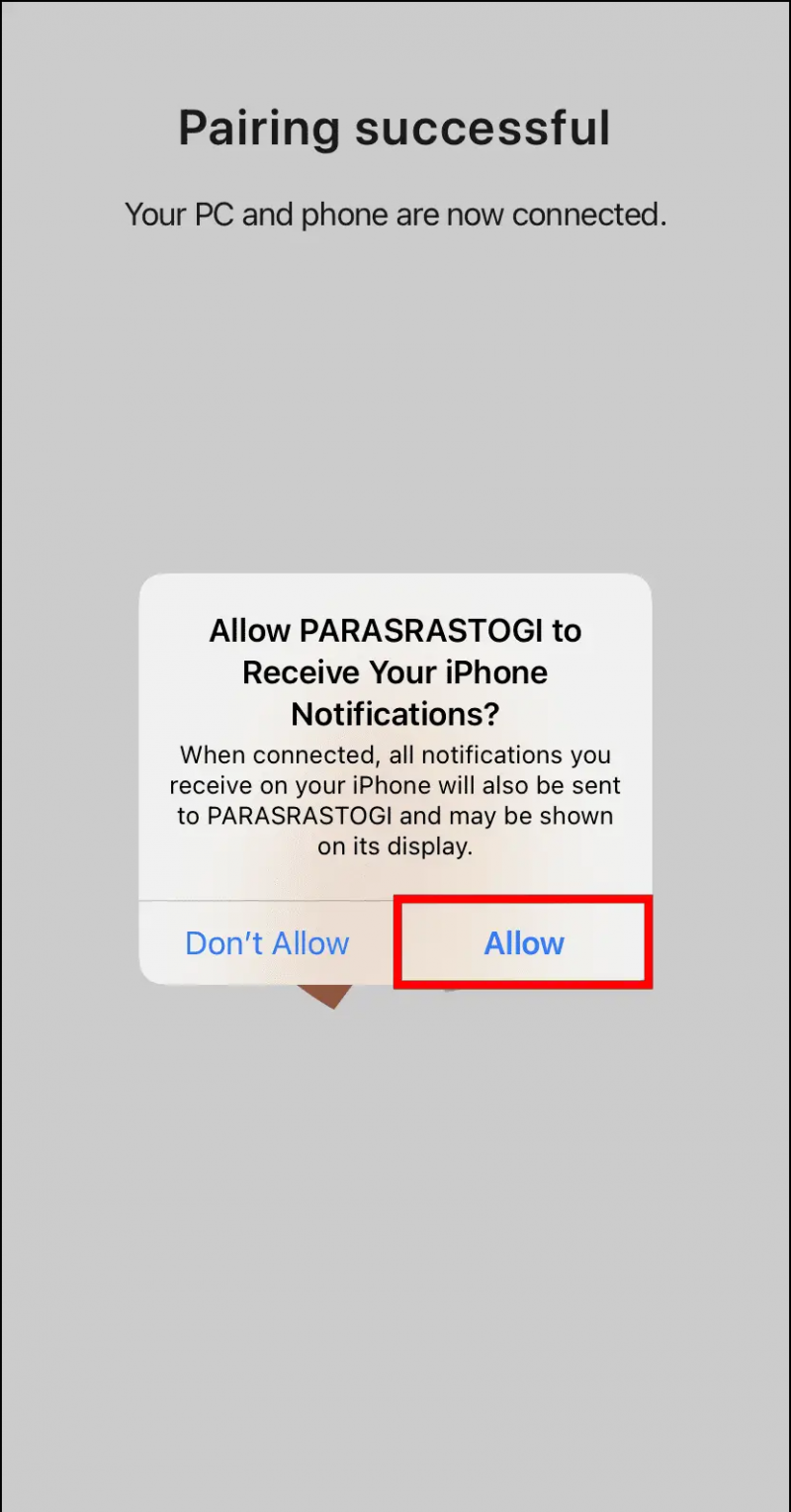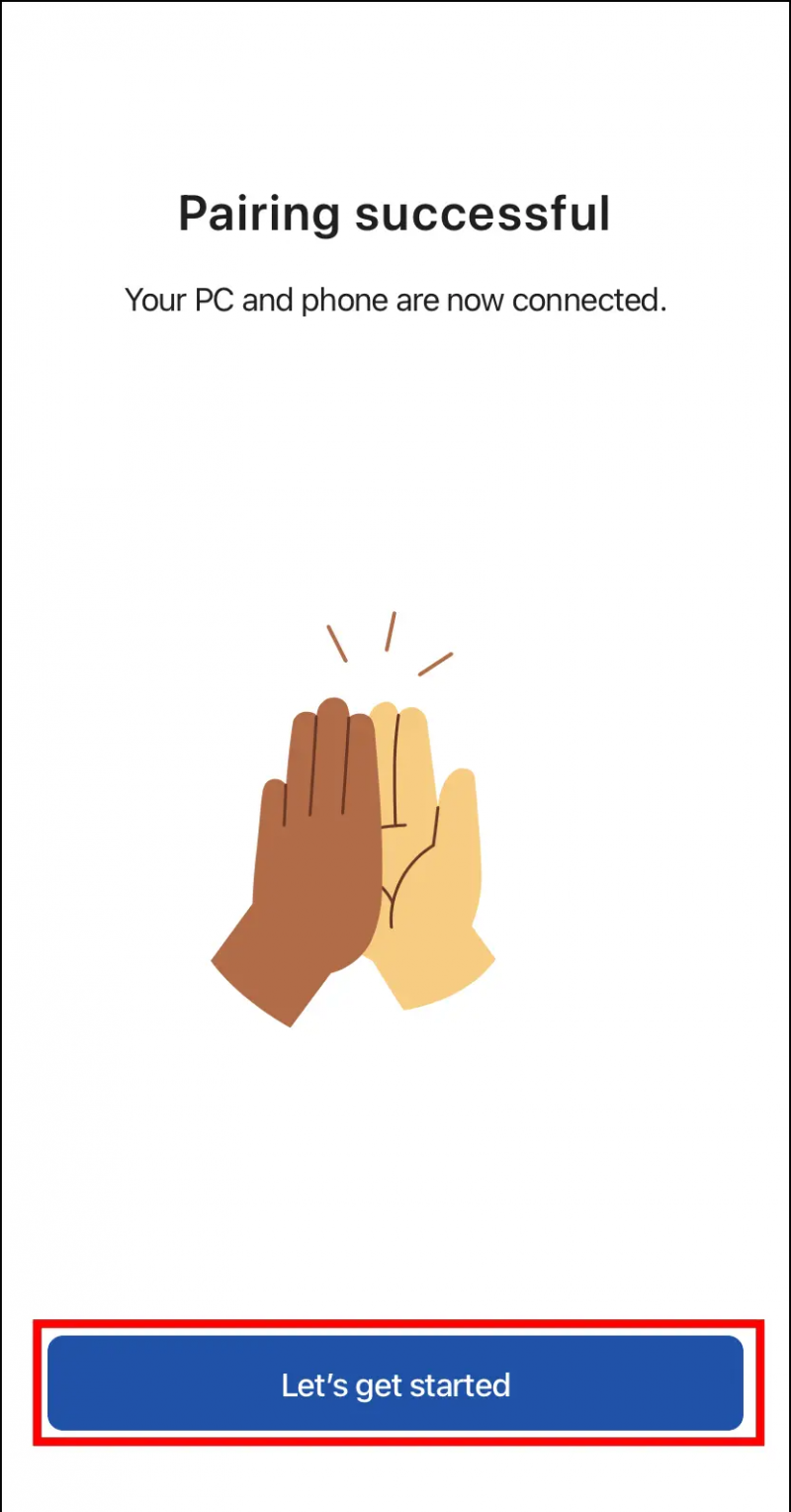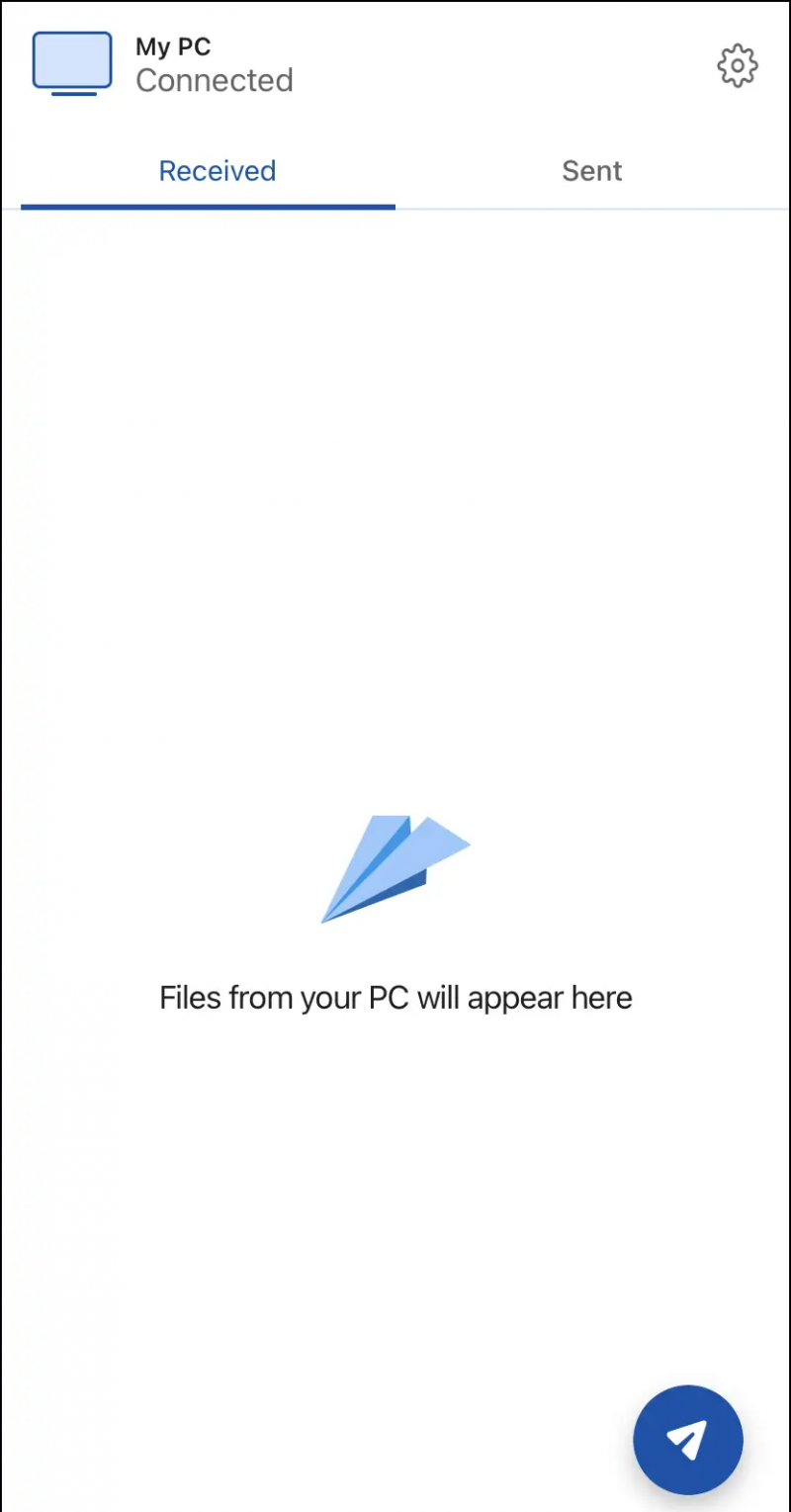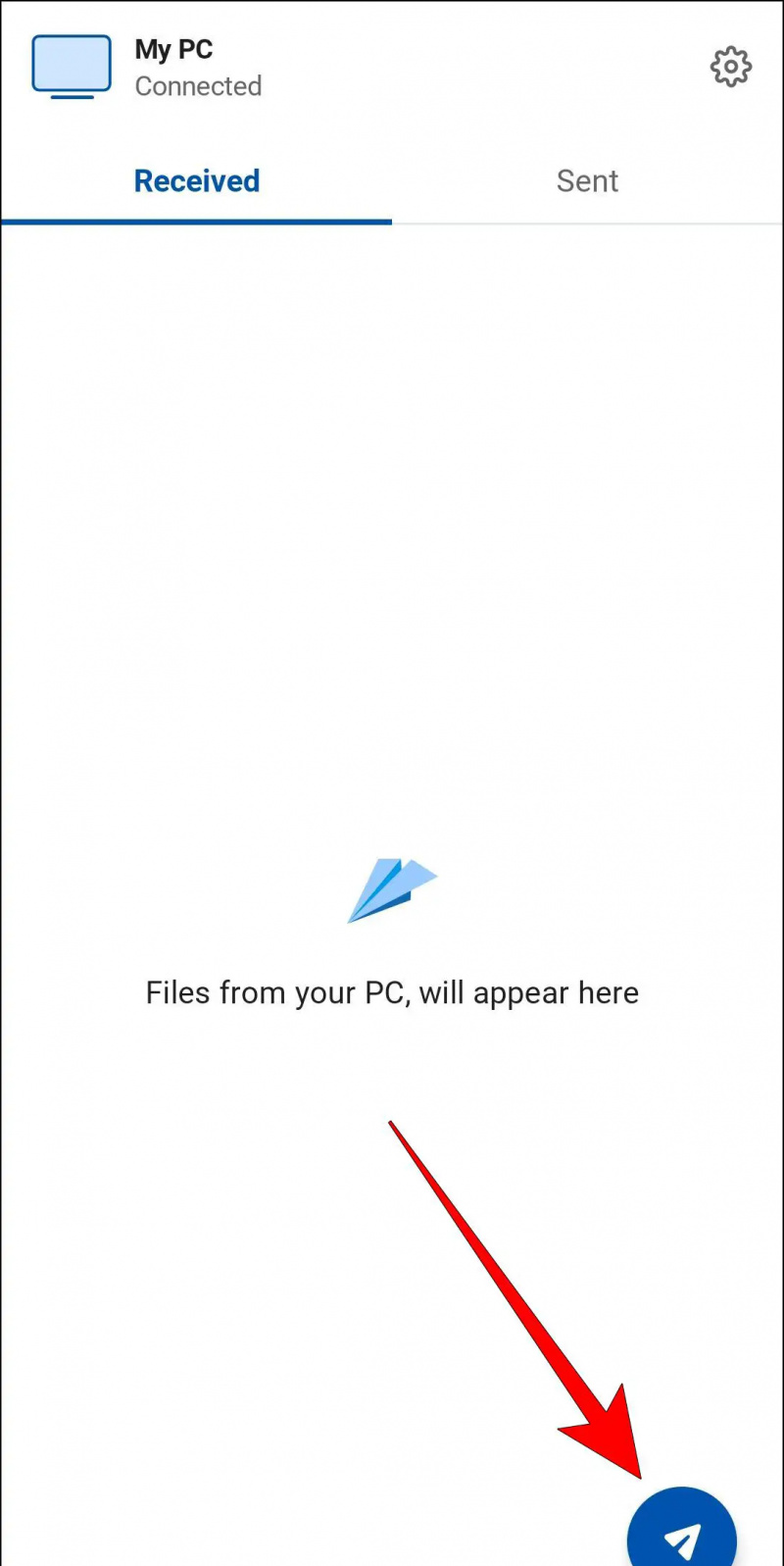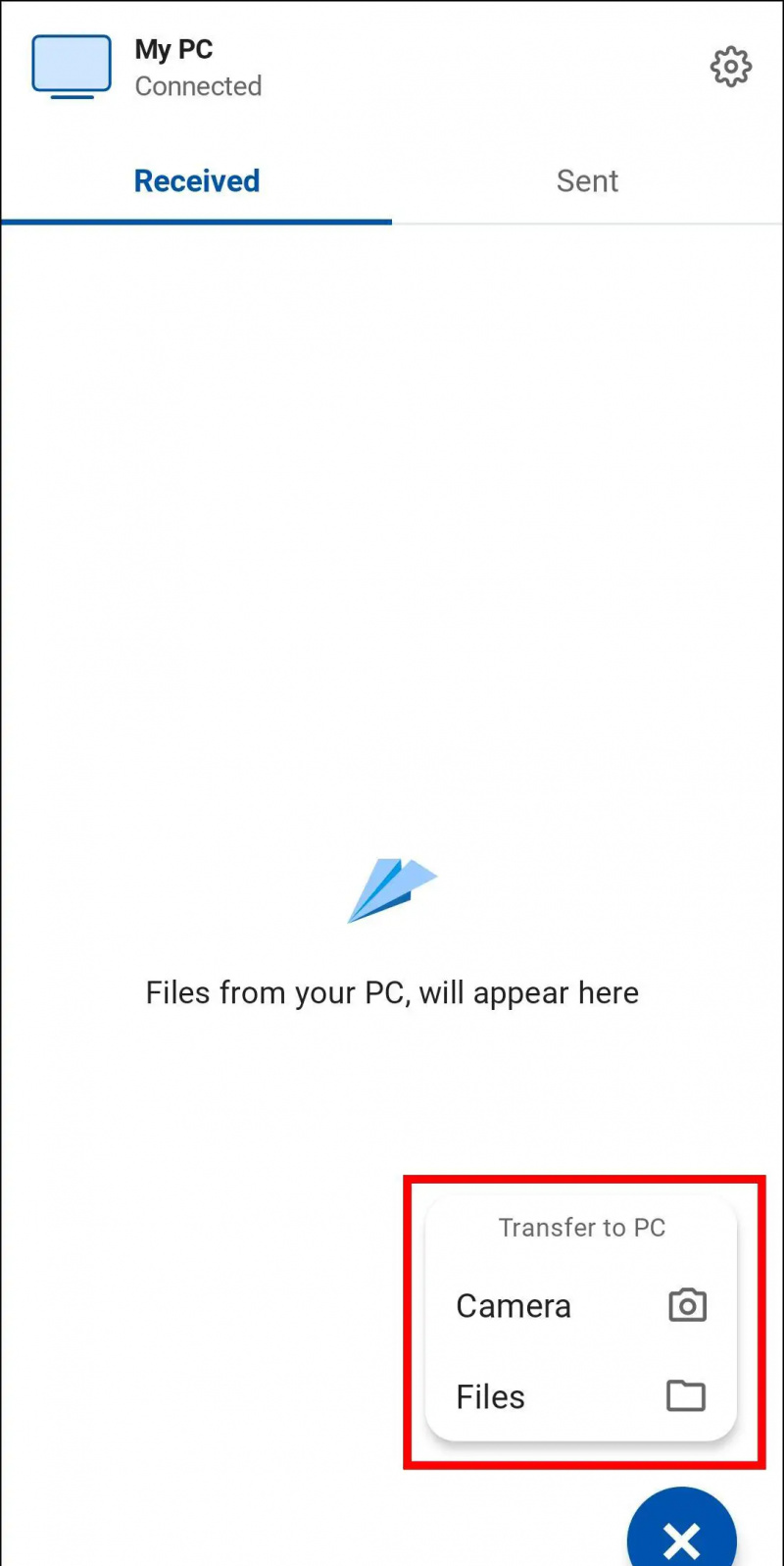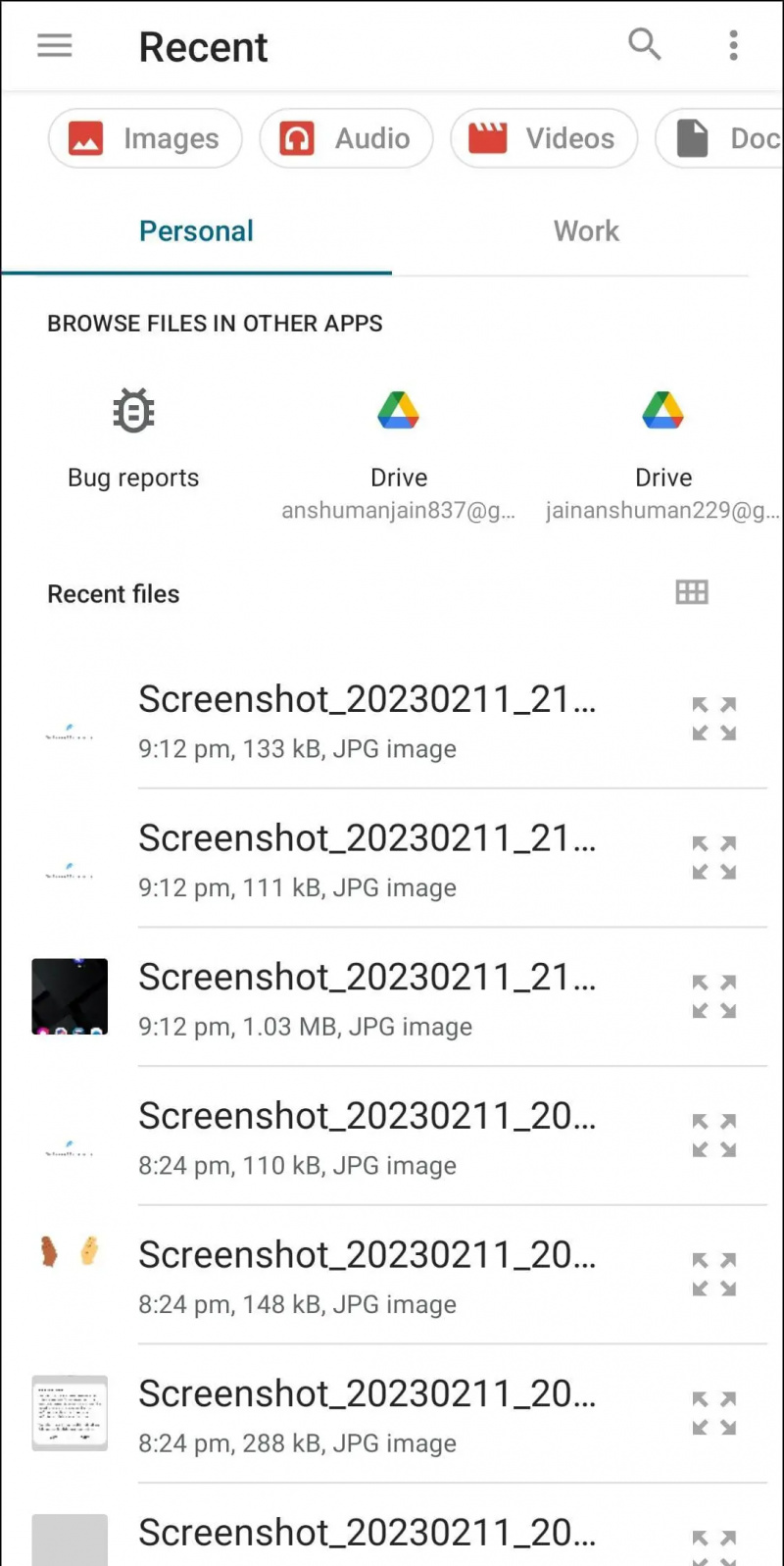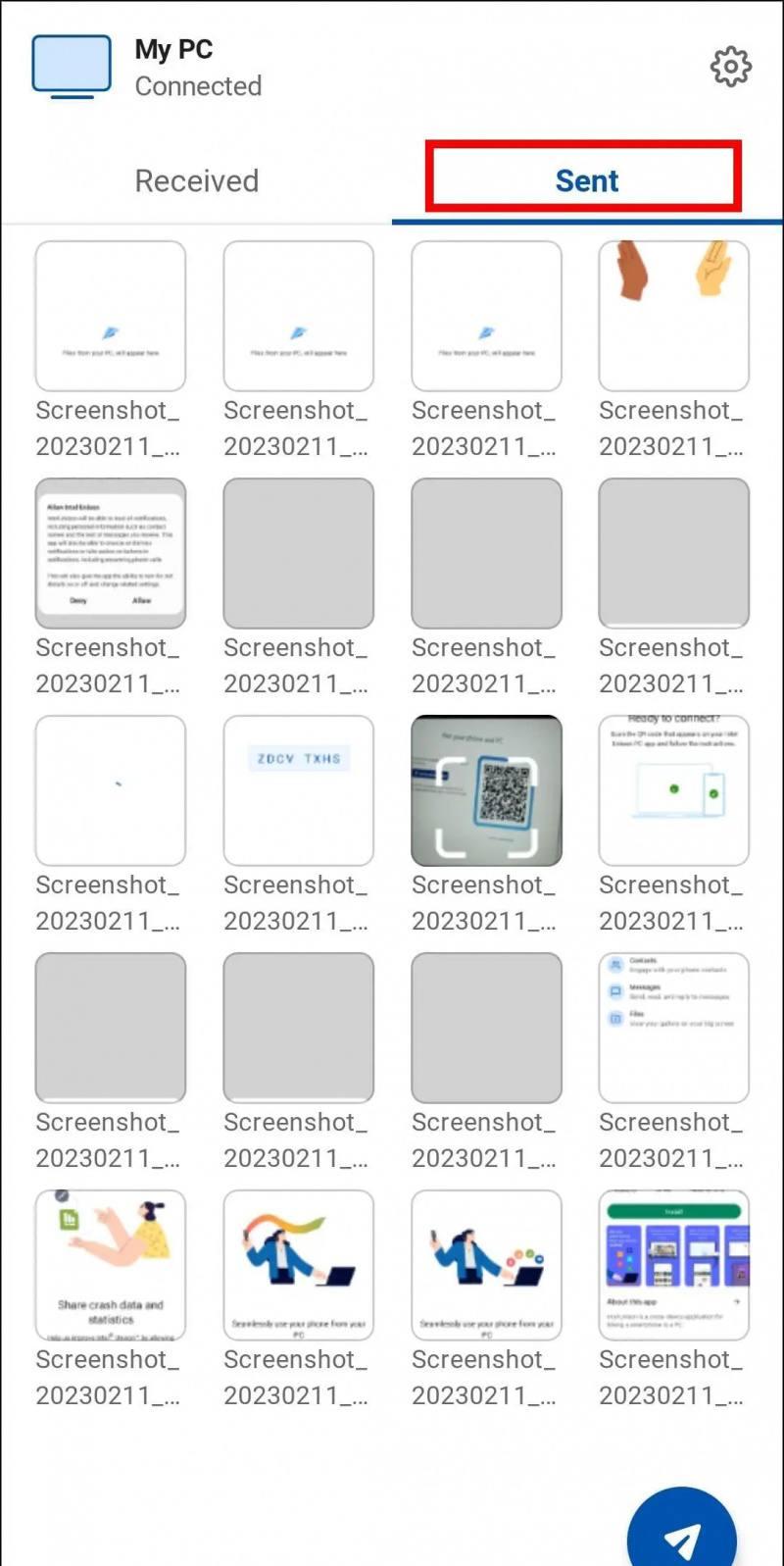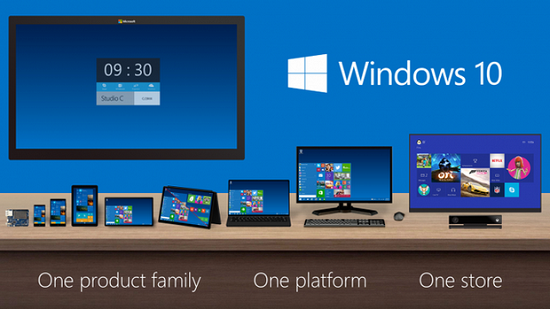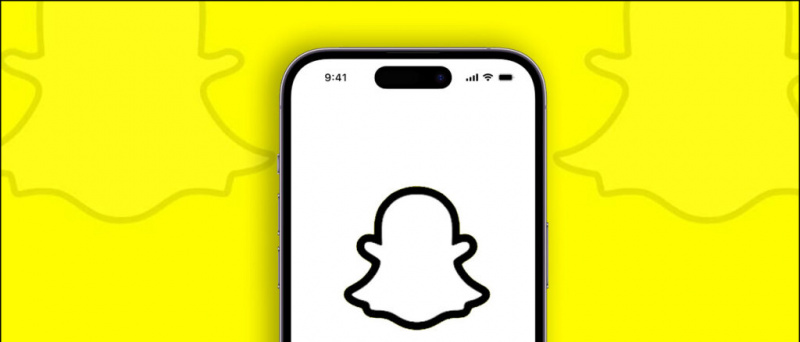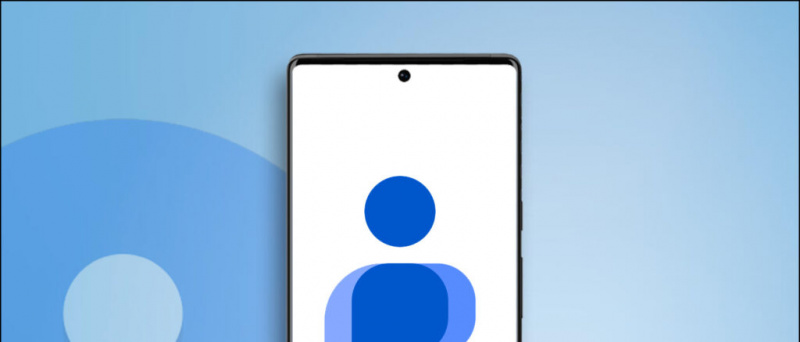Cho đến gần đây, không có tùy chọn dễ dàng nào để iPhone giao tiếp với PC Windows. Làm cho người dùng Windows chuyển sang Mac nhưng điều đó đã thay đổi ngay bây giờ. Vì Intel đã nhận trách nhiệm thu hẹp khoảng cách này với ứng dụng Intel Unison của họ. Vậy Intel Unison là gì, nó hoạt động như thế nào và làm cách nào bạn có thể kết nối PC Windows của mình với iPhone và Android? Vâng, thảo luận về tất cả những điều đó và nhiều hơn nữa trong bài viết này. Trong khi đó, bạn có thể học cách kết nối máy Mac và Android của bạn với ADB.

Mục lục
Intel Unison là một ứng dụng cho phép bạn kết nối PC Windows của mình với iPhone hoặc thiết bị Android. Ứng dụng này hoạt động tương tự như ứng dụng 'Liên kết với Windows'. Nhưng không giống như ứng dụng Liên kết với Windows (Liên kết điện thoại) chỉ hoạt động với các thiết bị Android, Intel Unison là được thiết kế để hoạt động với cả thiết bị Android và iOS .
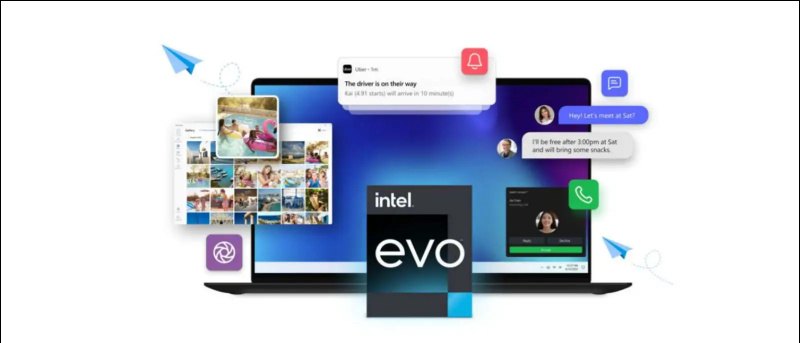
Nó đã được công bố trở lại vào tháng 9 năm 2022, sau khi Intel mua lại Screenovate, công ty đã phát triển một ứng dụng tương tự có tên là 'Dell Mobile Connect' dành riêng cho PC Dell. Nhưng giờ đây, Intel đã cung cấp ứng dụng này cho tất cả người dùng Windows.
Tính năng của Intel Unison
Intel Unison giúp mang tất cả thông tin quan trọng từ điện thoại thông minh của bạn đến máy tính để bàn của bạn. Bạn có thể truyền tệp từ điện thoại thông minh của mình, xem thư viện, đọc và trả lời tin nhắn văn bản và thông báo, cùng với việc thực hiện và nhận cuộc gọi điện thoại, tất cả trên PC Windows của bạn. Hãy để chúng tôi tìm hiểu thêm về từng tính năng của nó.
Chuyển tập tin
Với Unison, bạn có thể gửi tệp đến thiết bị Android hoặc iOS của mình và ngược lại. Tất cả những gì bạn phải làm là chọn tệp bạn muốn chuyển và thế là xong.
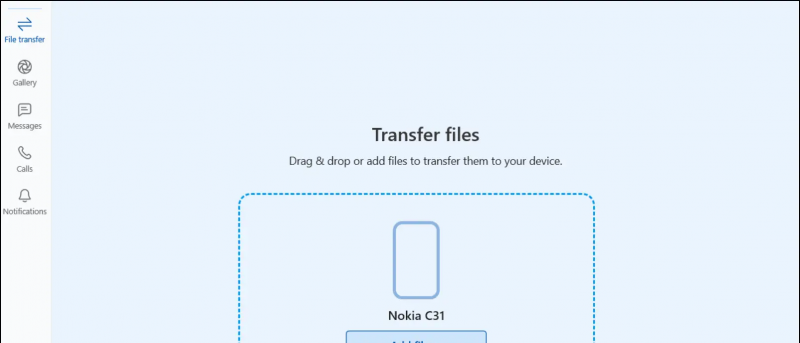
Tùy chọn Truyền tệp nằm ở mục đầu tiên trong bảng điều khiển bên trái. Đối với tốc độ truyền, chúng cũng khá tốt. Tôi đã có thể gửi tệp 3,3 GB từ PC đến điện thoại của mình sau vài phút.
Phòng trưng bày
Một tính năng hữu ích khác là tùy chọn Thư viện. Điều này cho phép bạn xem tất cả hình ảnh, video và các album khác được lưu trên điện thoại thông minh của mình. Bạn có thể phát video trực tiếp trên hệ thống Windows của mình nếu muốn.
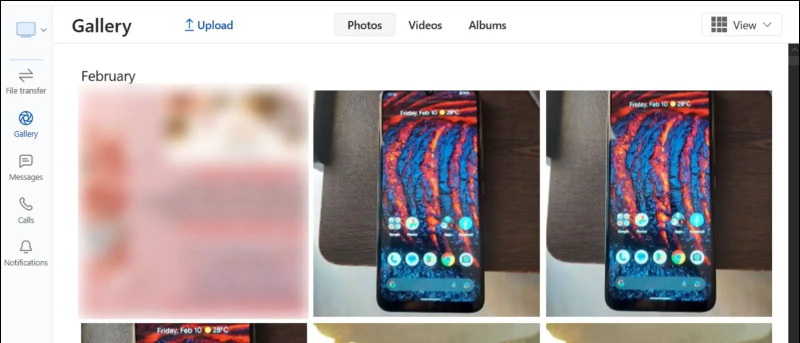
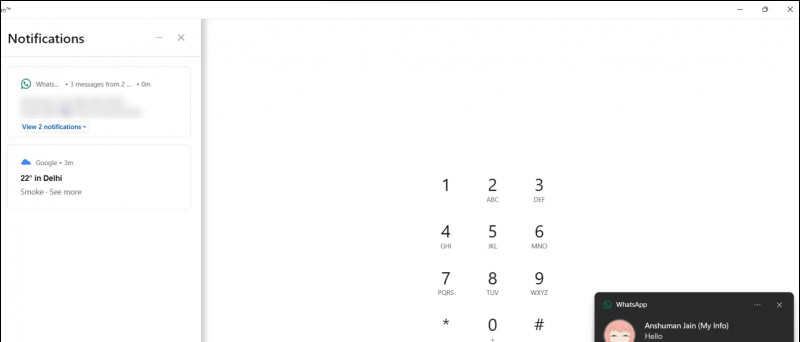
Yêu cầu để chạy Intel Unison trên Windows và Android/iOS
Mặc dù trang web của Intel vẫn dán nhãn ứng dụng Unison sắp ra mắt, nhưng ứng dụng này đã có sẵn để tải xuống. Tuy nhiên, vì ứng dụng đang ở giai đoạn đầu nên nó chỉ chạy trên các thiết bị tương thích. Dưới đây chúng tôi đã đề cập đến một danh sách các yêu cầu để sử dụng Intel Unison.
làm phim bằng google ảnh
- Android: Chạy trên Android phiên bản 9 trở lên.
- điện thoại Iphone: Chạy trên iOS 15 trở lên.
- Các cửa sổ: Chạy trên Windows 11. (Windows 10 hiện không được hỗ trợ)
- Windows phải ở trên bản dựng ổn định 22H2 mới nhất. (Các thiết bị có 21H2 không được hỗ trợ)
- Máy tính để bàn và máy tính xách tay có CPU Intel thế hệ thứ 13 được khuyến nghị. Tuy nhiên, nó chạy tốt trên các thiết bị có Intel thế hệ thứ 8 trở lên. Cũng có thể hoạt động trên PC có CPU AMD.
Điều cuối cùng không bắt buộc là tôi có thể sử dụng ứng dụng này trên máy tính xách tay của mình với CPU thế hệ thứ 10 của Intel. Yêu cầu duy nhất dường như là Windows 11 với bản cập nhật 22H2 và số phiên bản phải là 22621.0 trở lên .
Cách cài đặt và thiết lập Intel Unison
Bây giờ chúng ta đã thảo luận về tổng quan, các tính năng và yêu cầu hệ thống của ứng dụng, đã đến lúc thảo luận về cách bạn có thể cài đặt ứng dụng và tự mình dùng thử. Chúng tôi đã cung cấp các liên kết tải xuống cho ứng dụng Intel Unison bên dưới và tải xuống miễn phí trên mỗi nền tảng.
Tải xuống Intel Unison: | Android | iOS
Các bước thiết lập Intel Unison trên Windows 11
Lưu ý rằng để ứng dụng hoạt động, nó cần được cài đặt trên cả PC và điện thoại thông minh. Khi bạn đã cài đặt ứng dụng từ các liên kết đã cho, hãy làm theo các bước bên dưới để thiết lập ứng dụng trên thiết bị của bạn.
1. Tải về Ứng dụng Intel Unison dành cho Windows từ Cửa hàng ứng dụng Microsoft. (Liên kết được cung cấp ở trên)
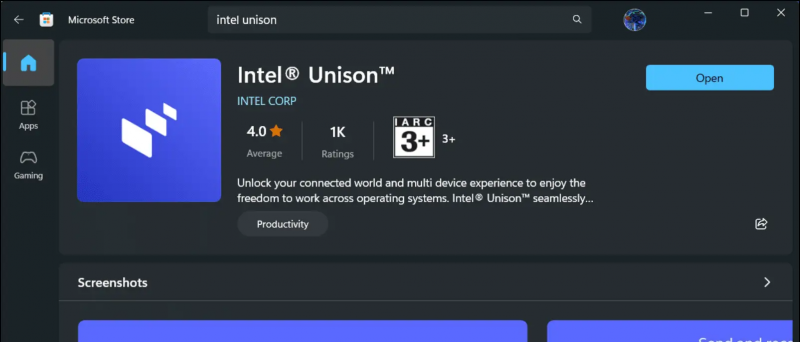
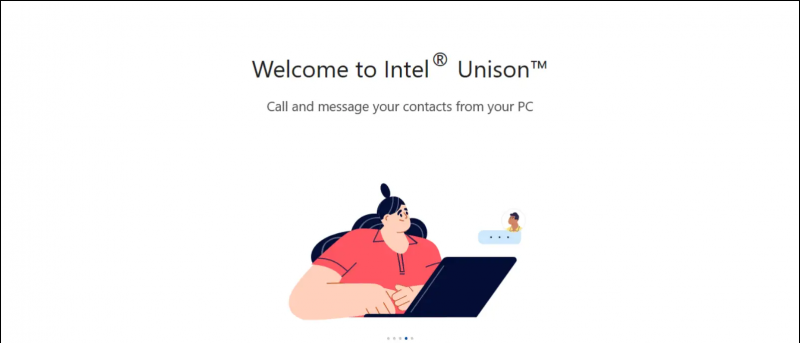
5. Xác minh rằng các mã phù hợp và nhấp vào Xác nhận tiến hành với.
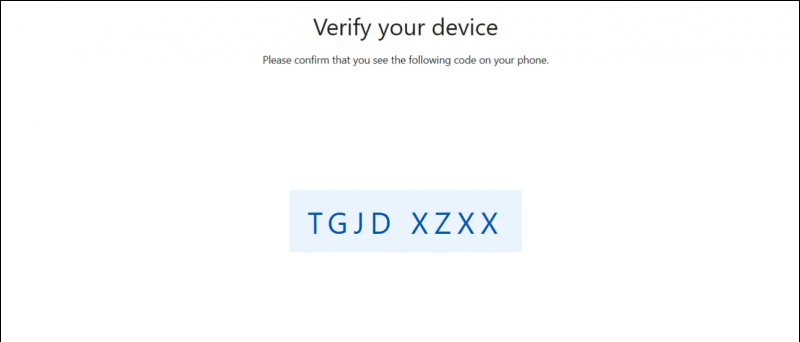
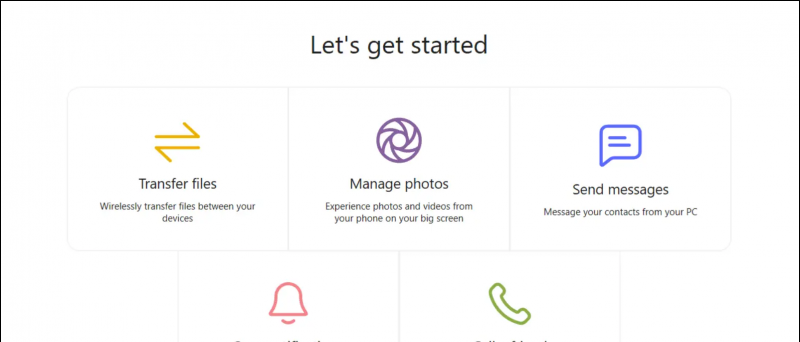 Ứng dụng Intel Unison dành cho Android từ Cửa hàng Google Play.
Ứng dụng Intel Unison dành cho Android từ Cửa hàng Google Play.
2. Mở ứng dụng và nhấn vào Chấp nhận và tiếp tục tiến hành với.

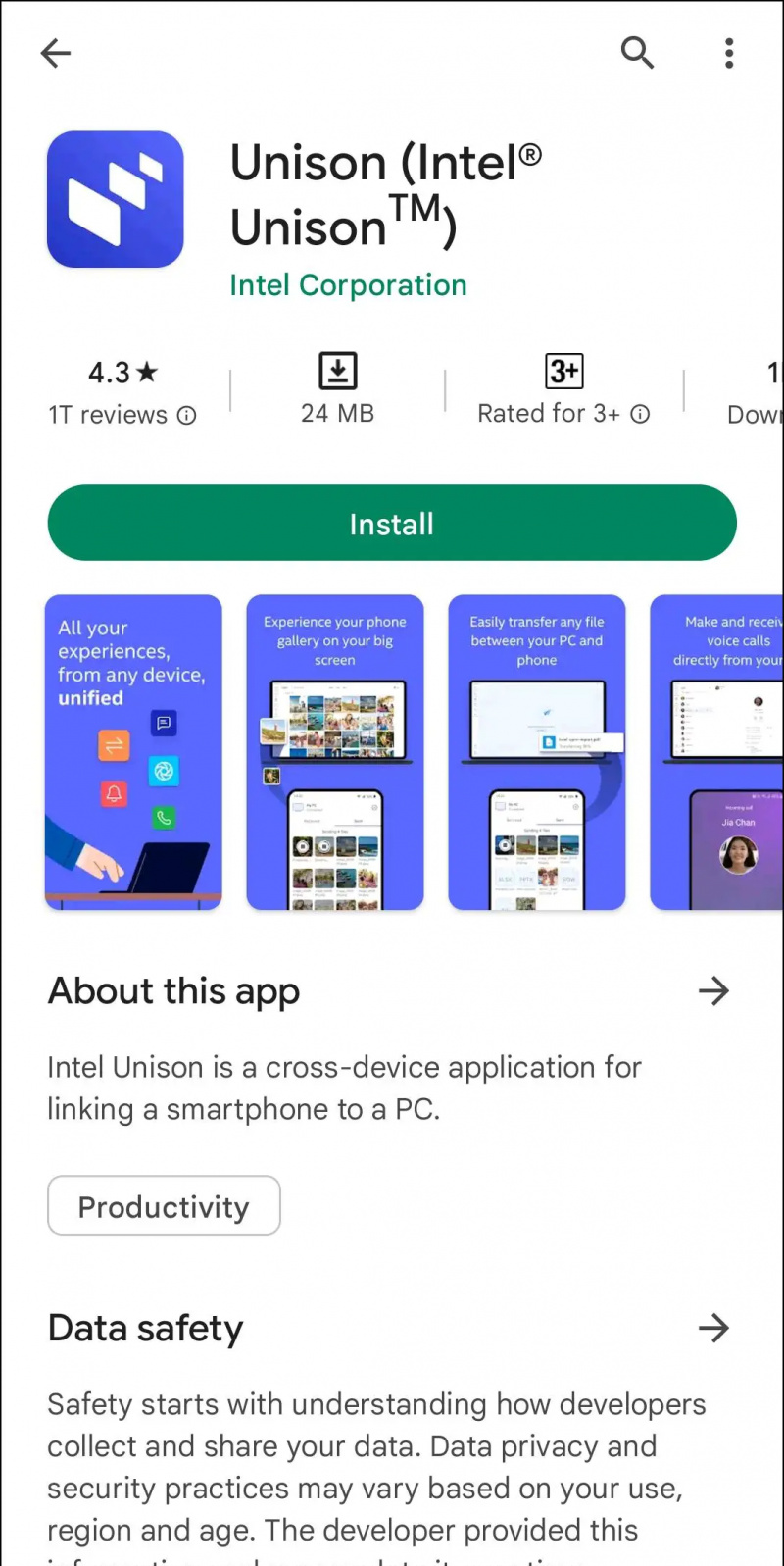
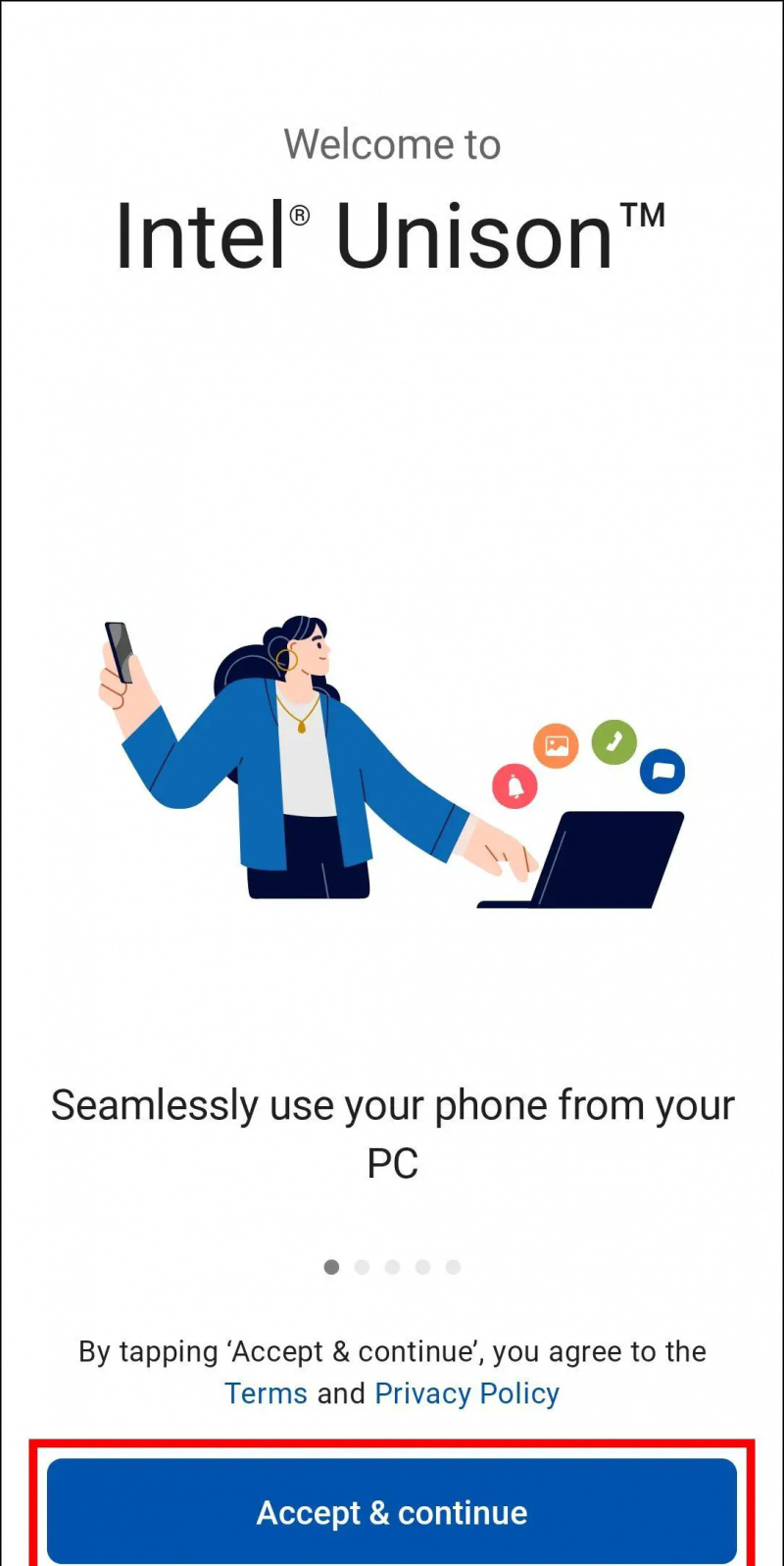
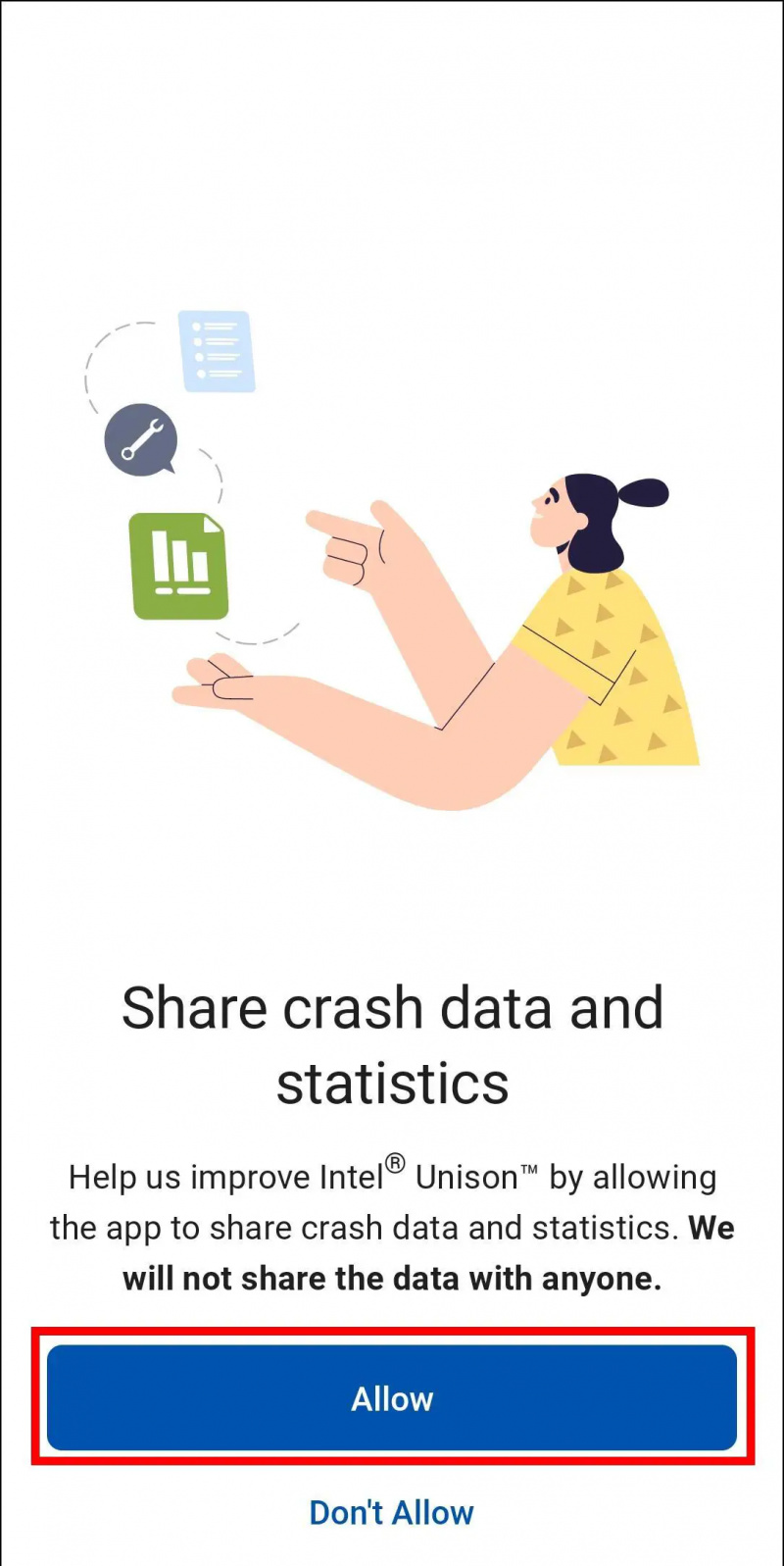
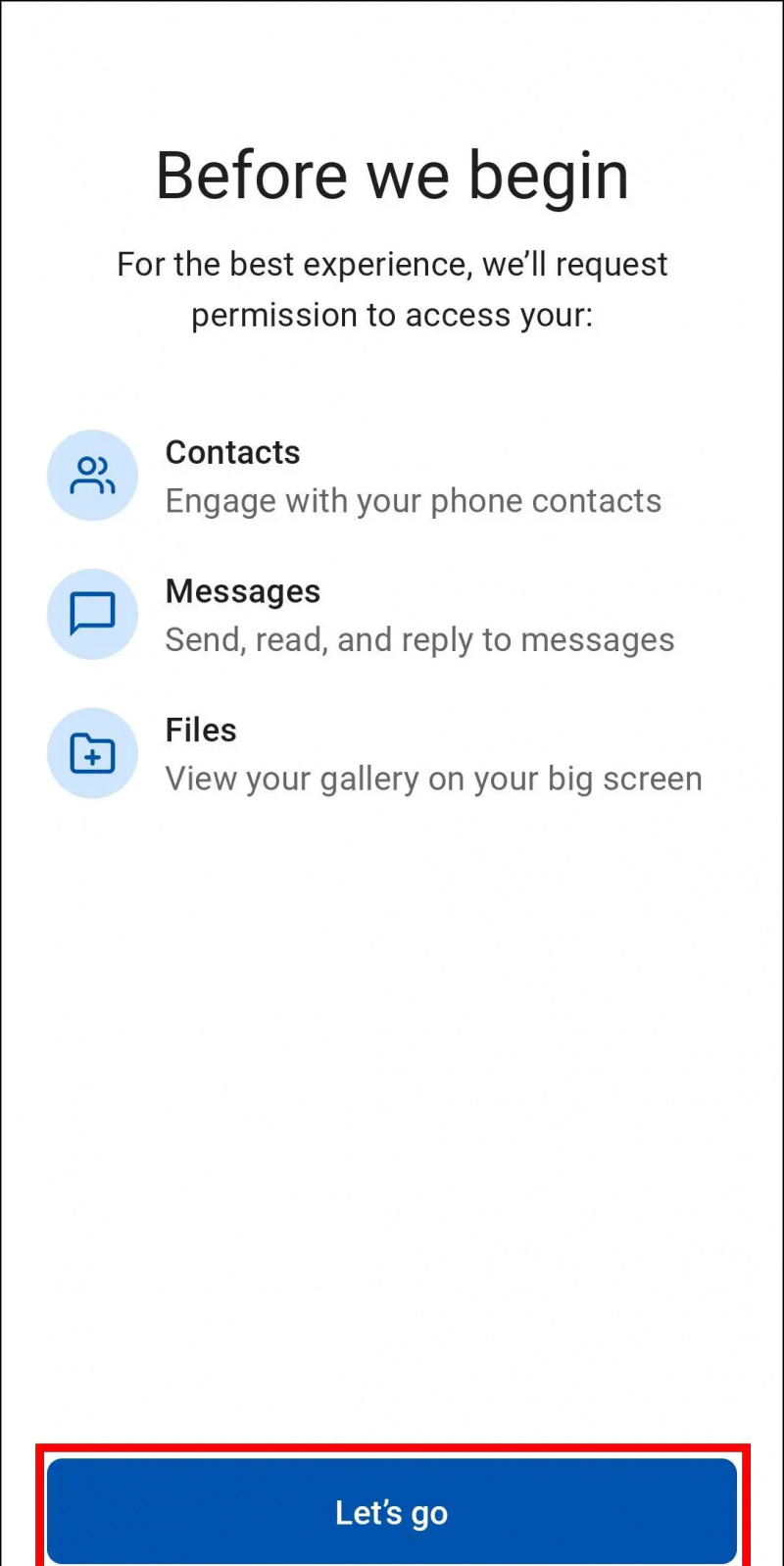
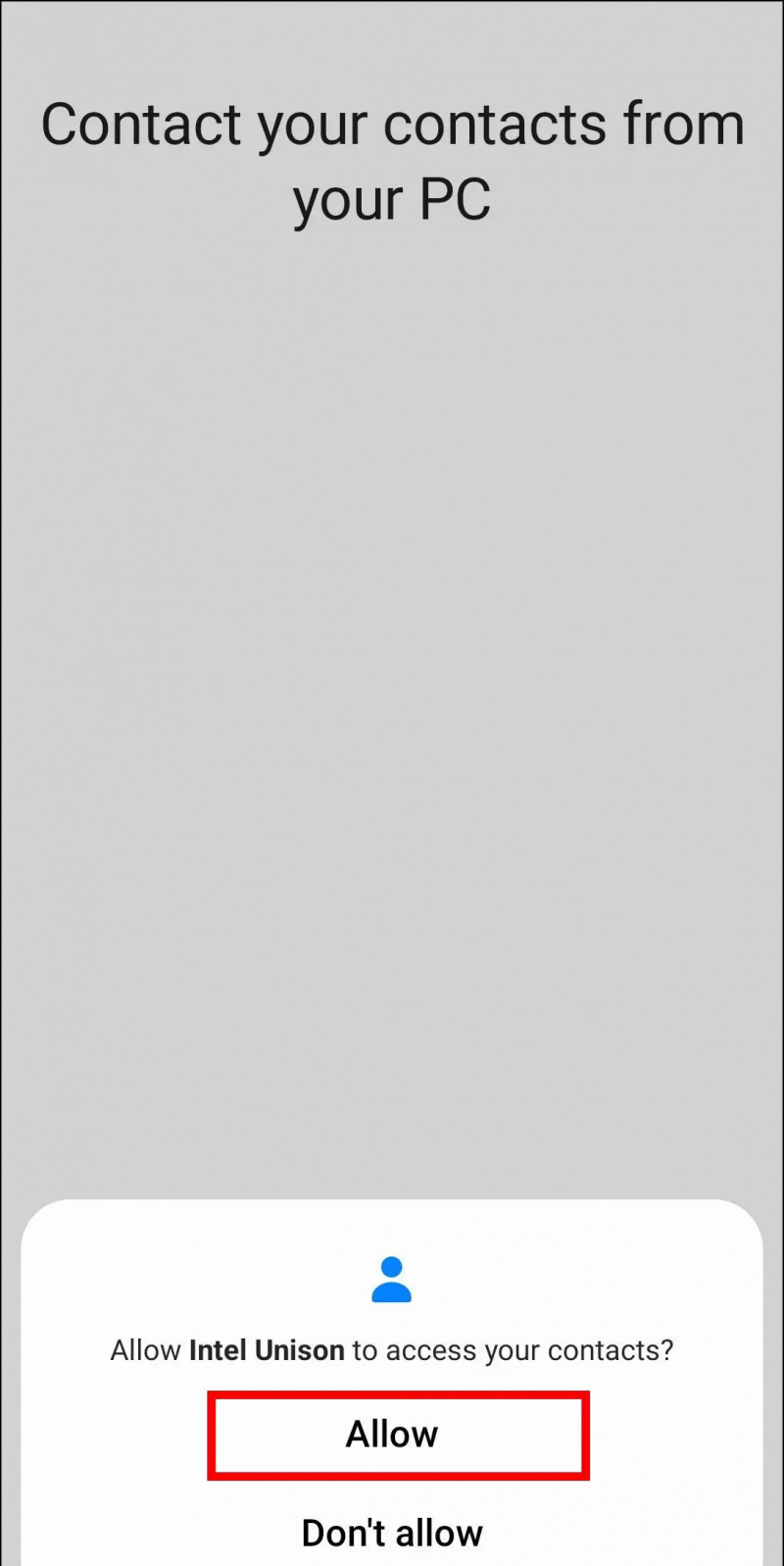
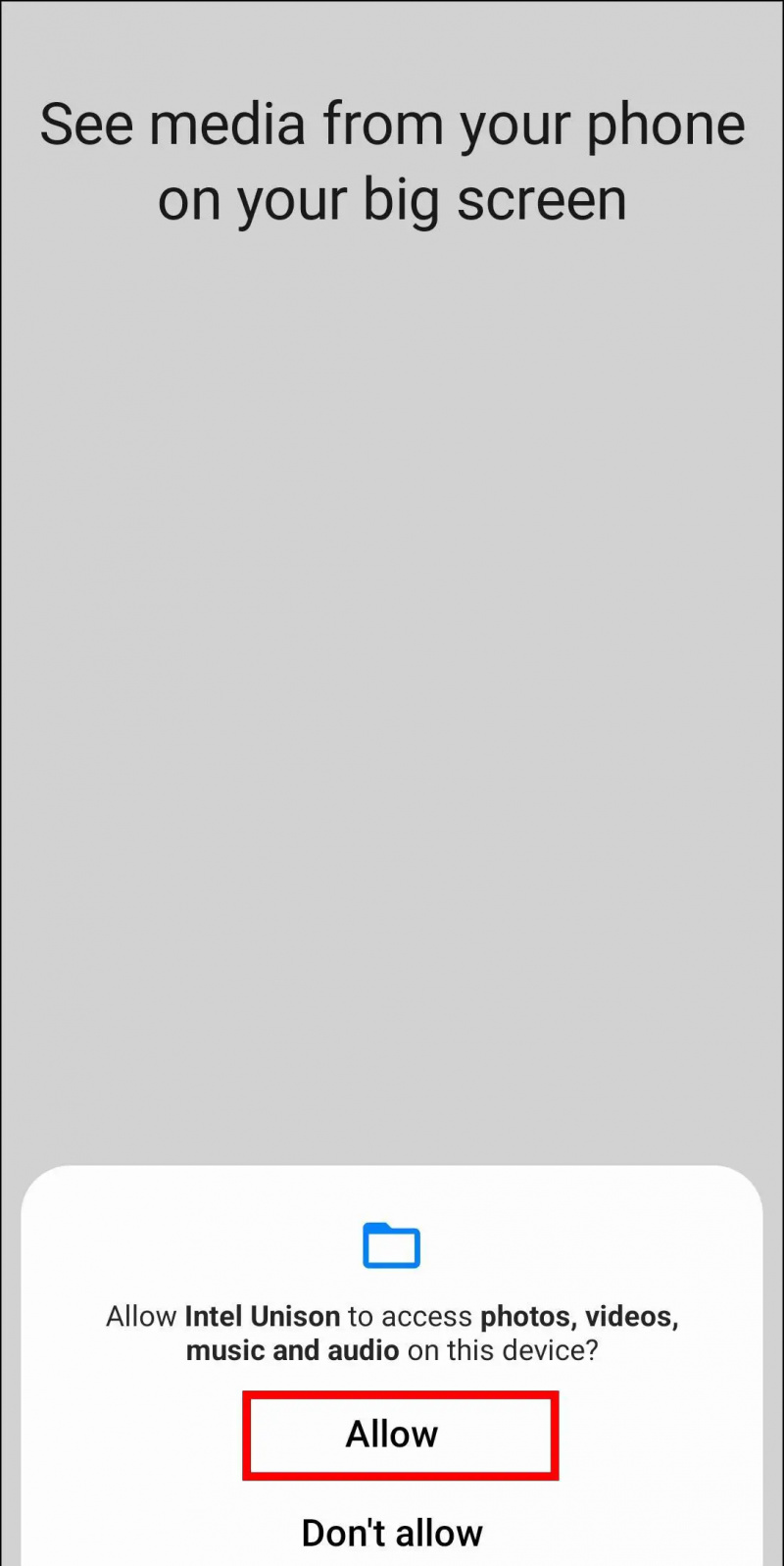
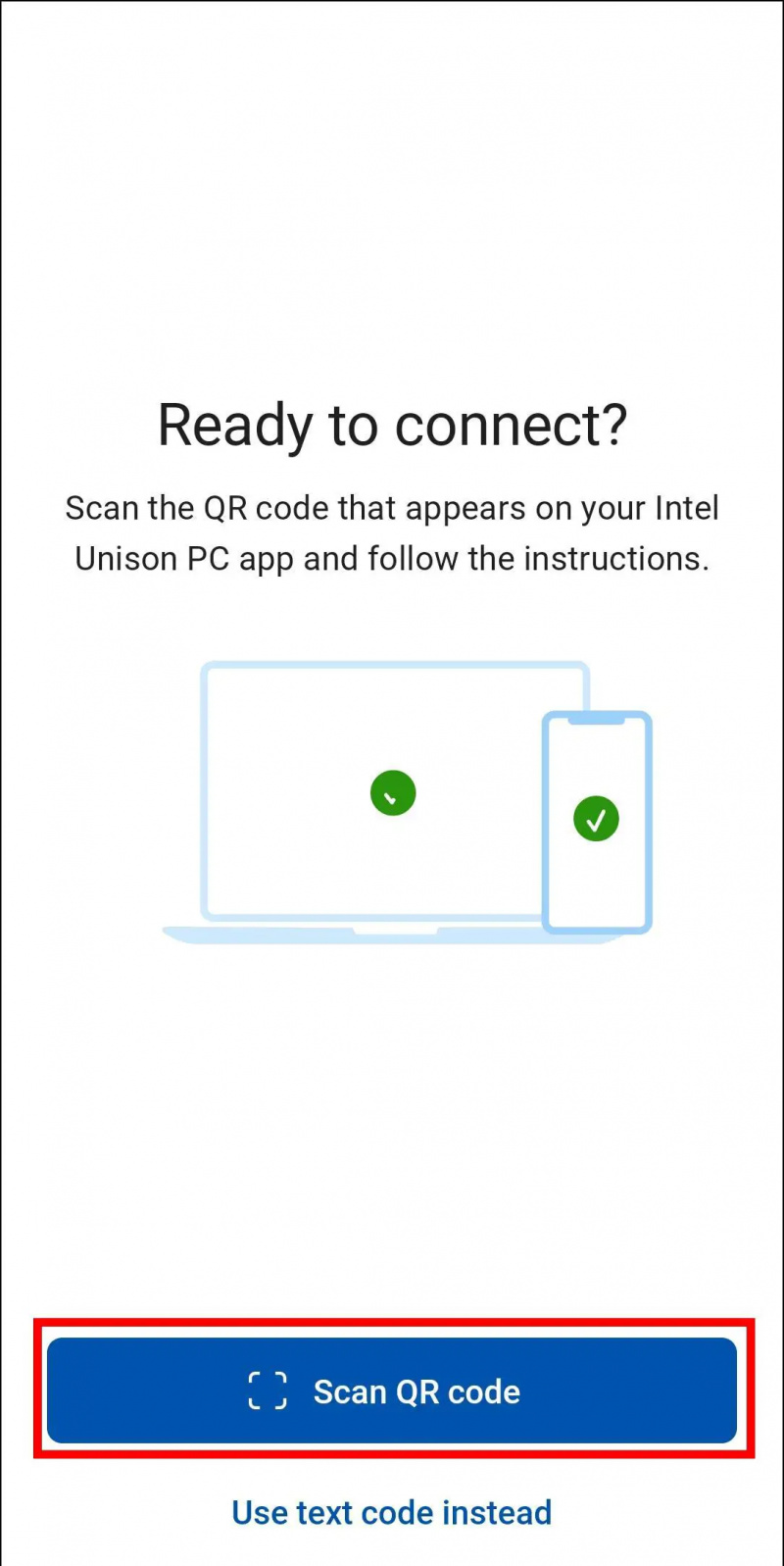
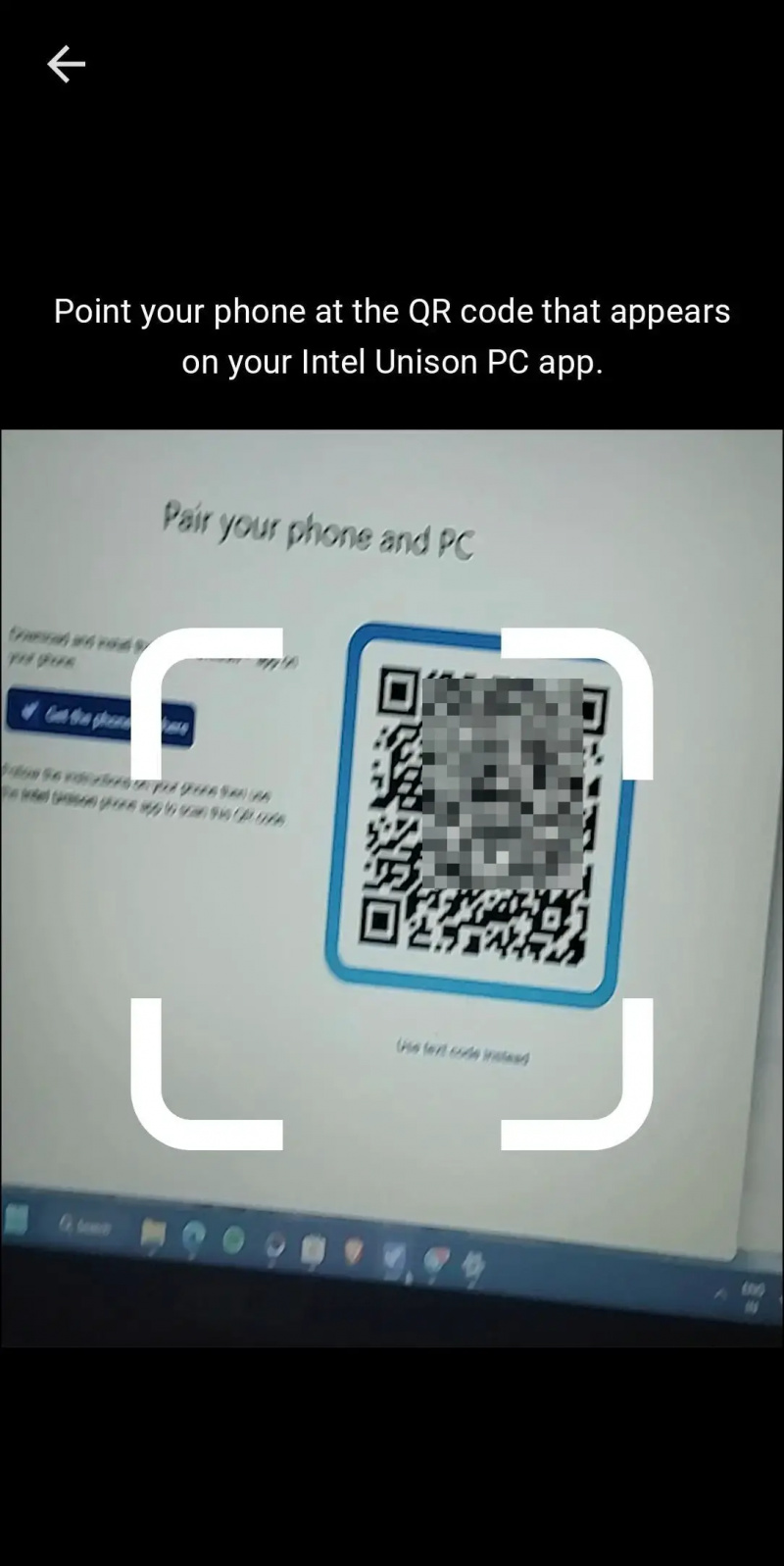
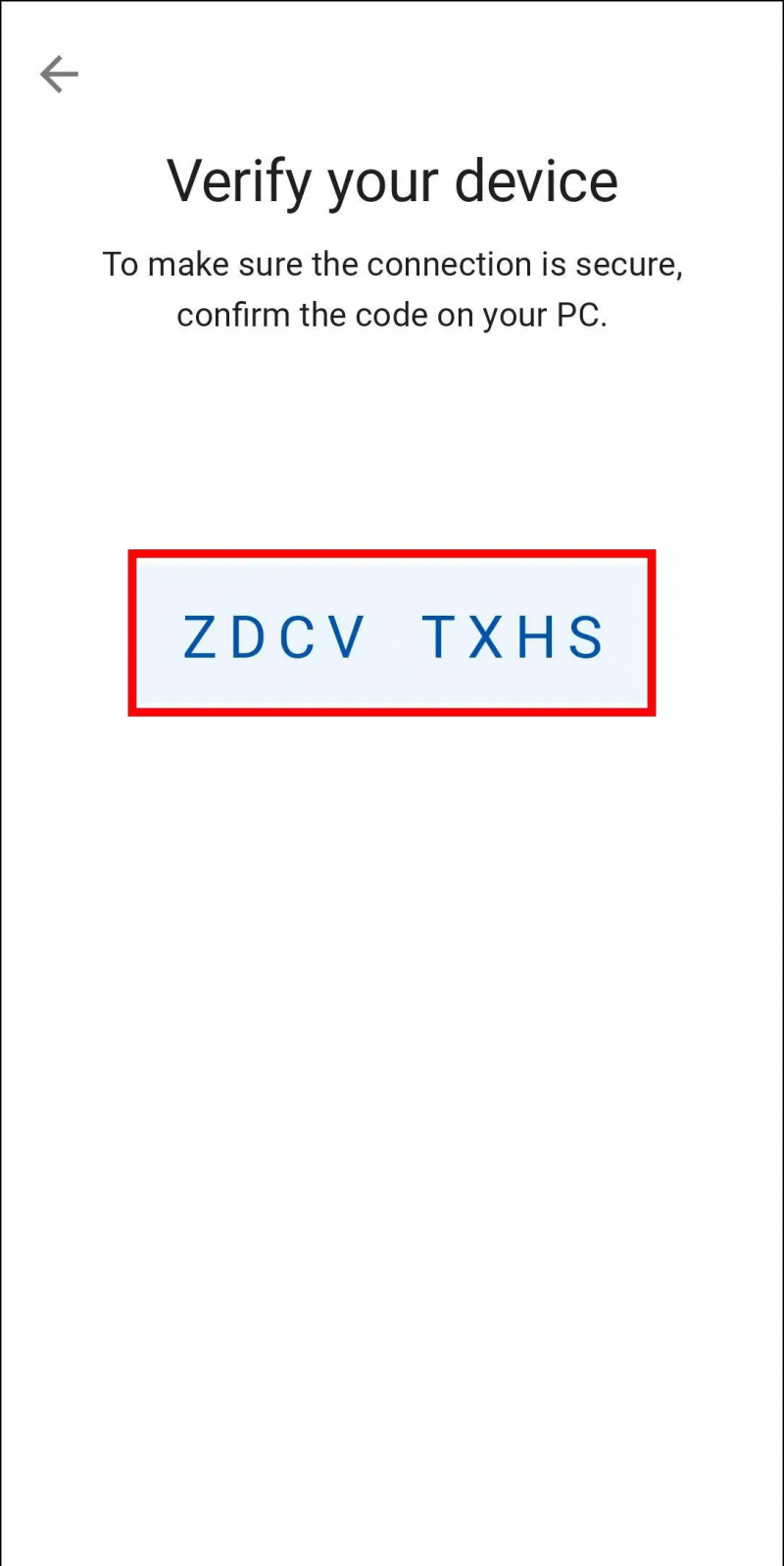
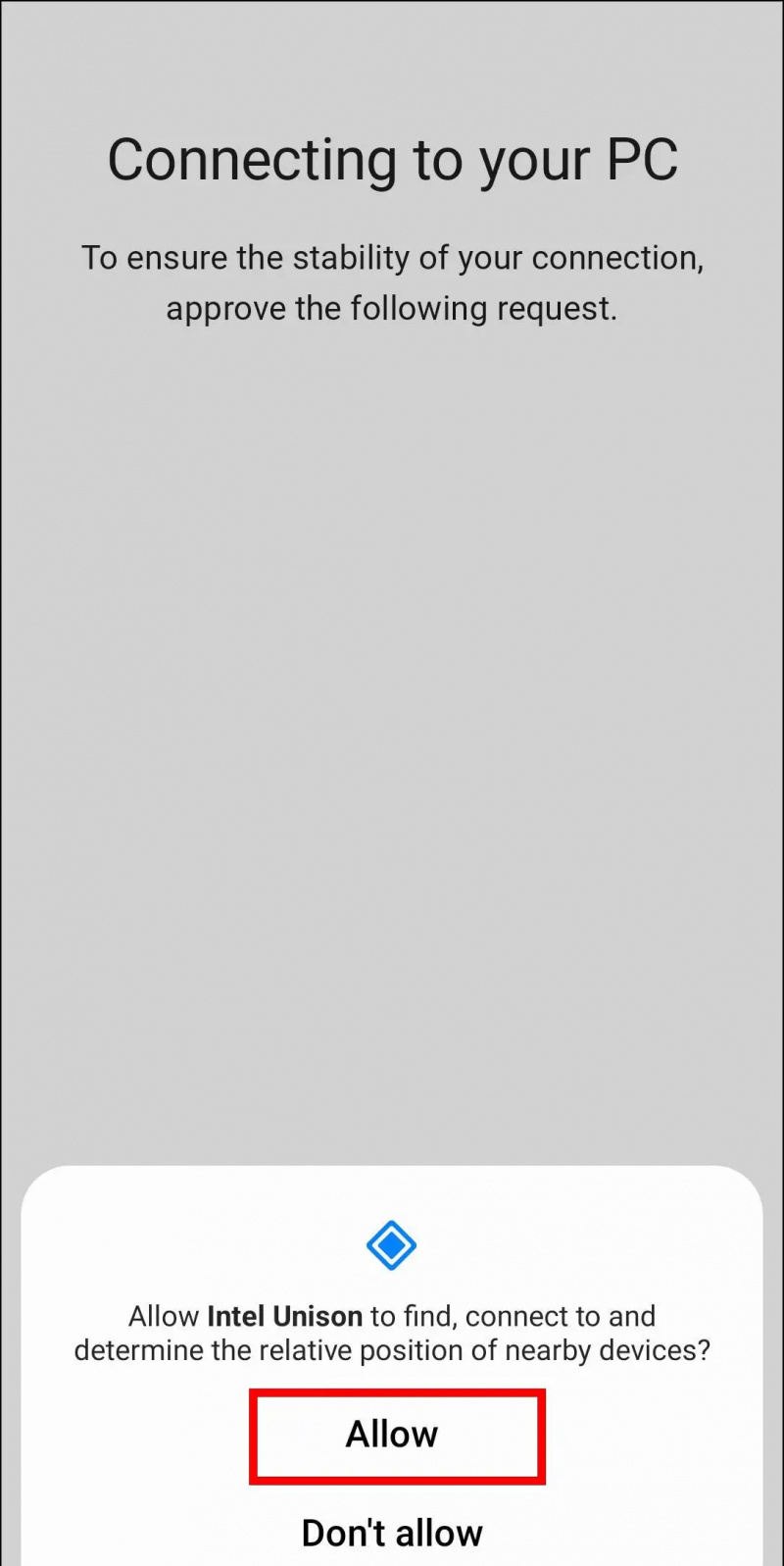
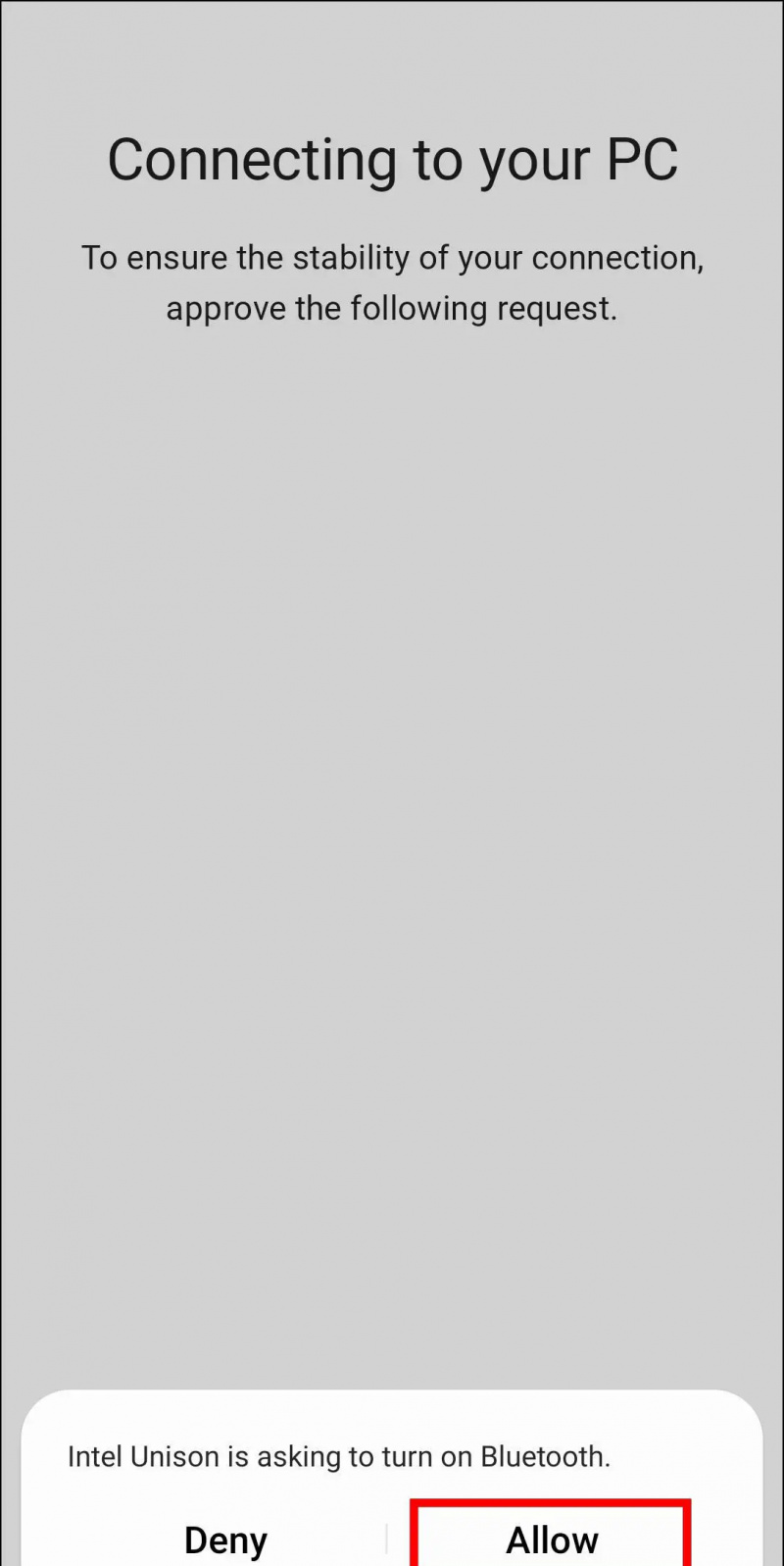
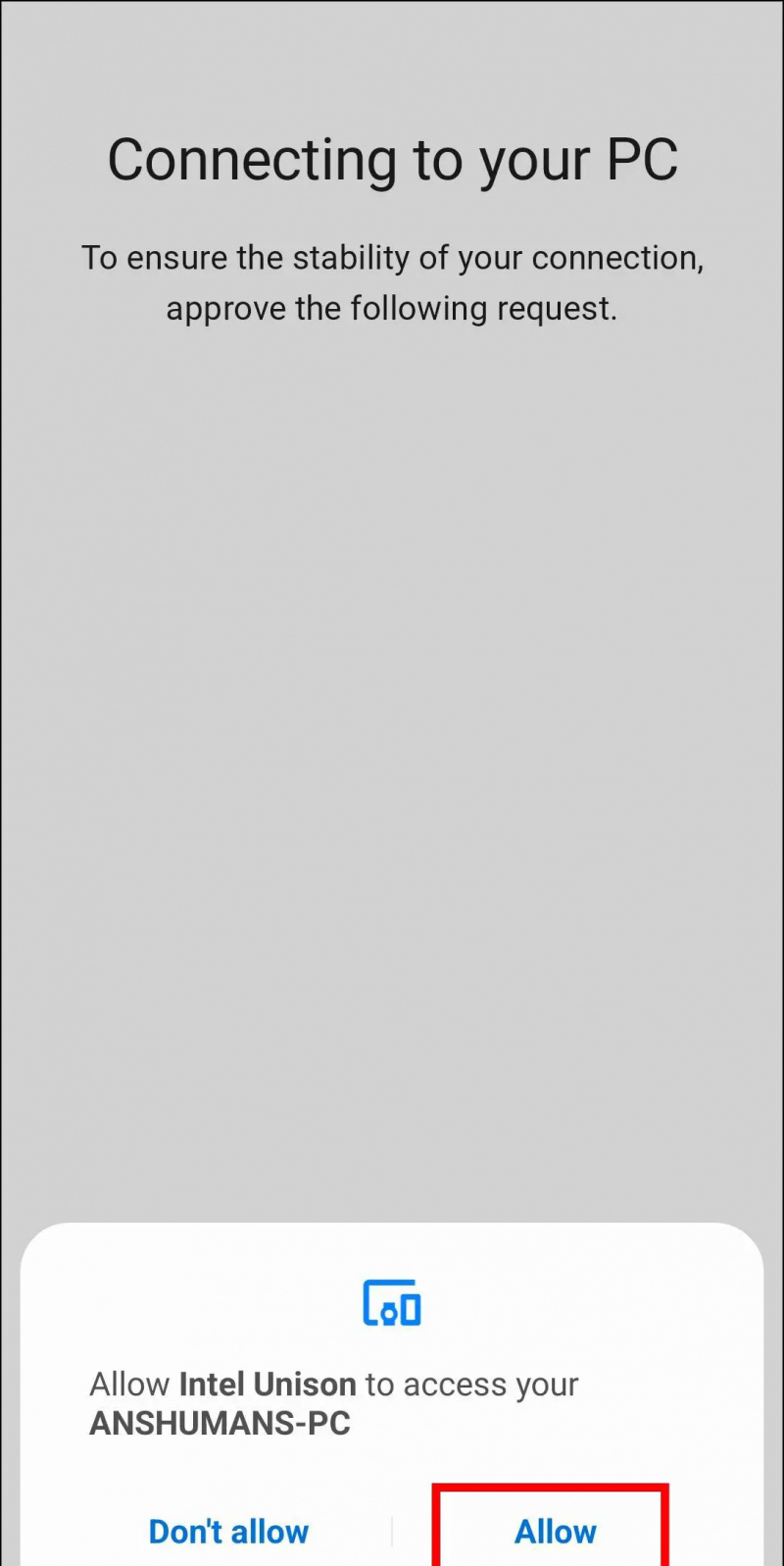
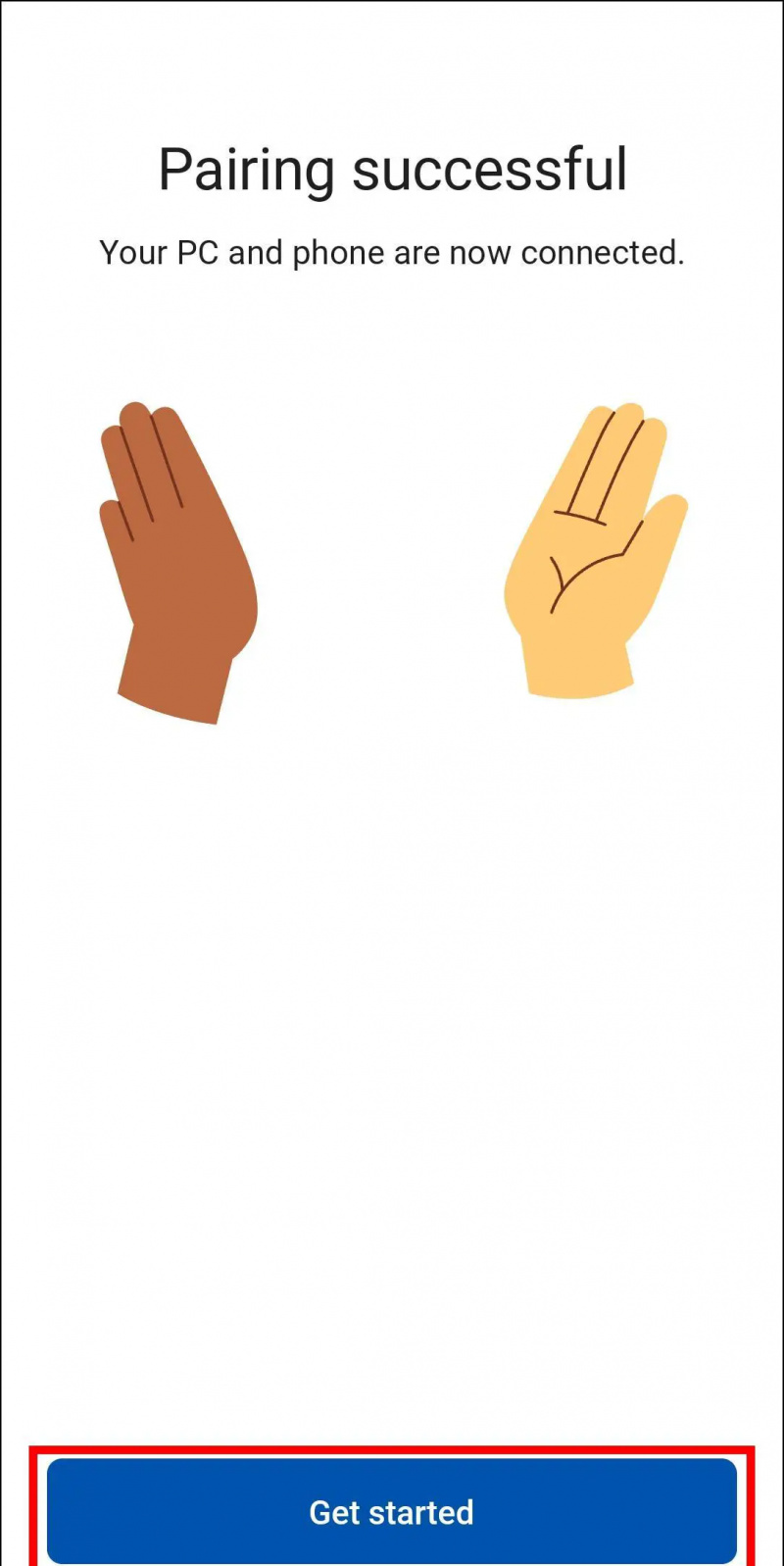
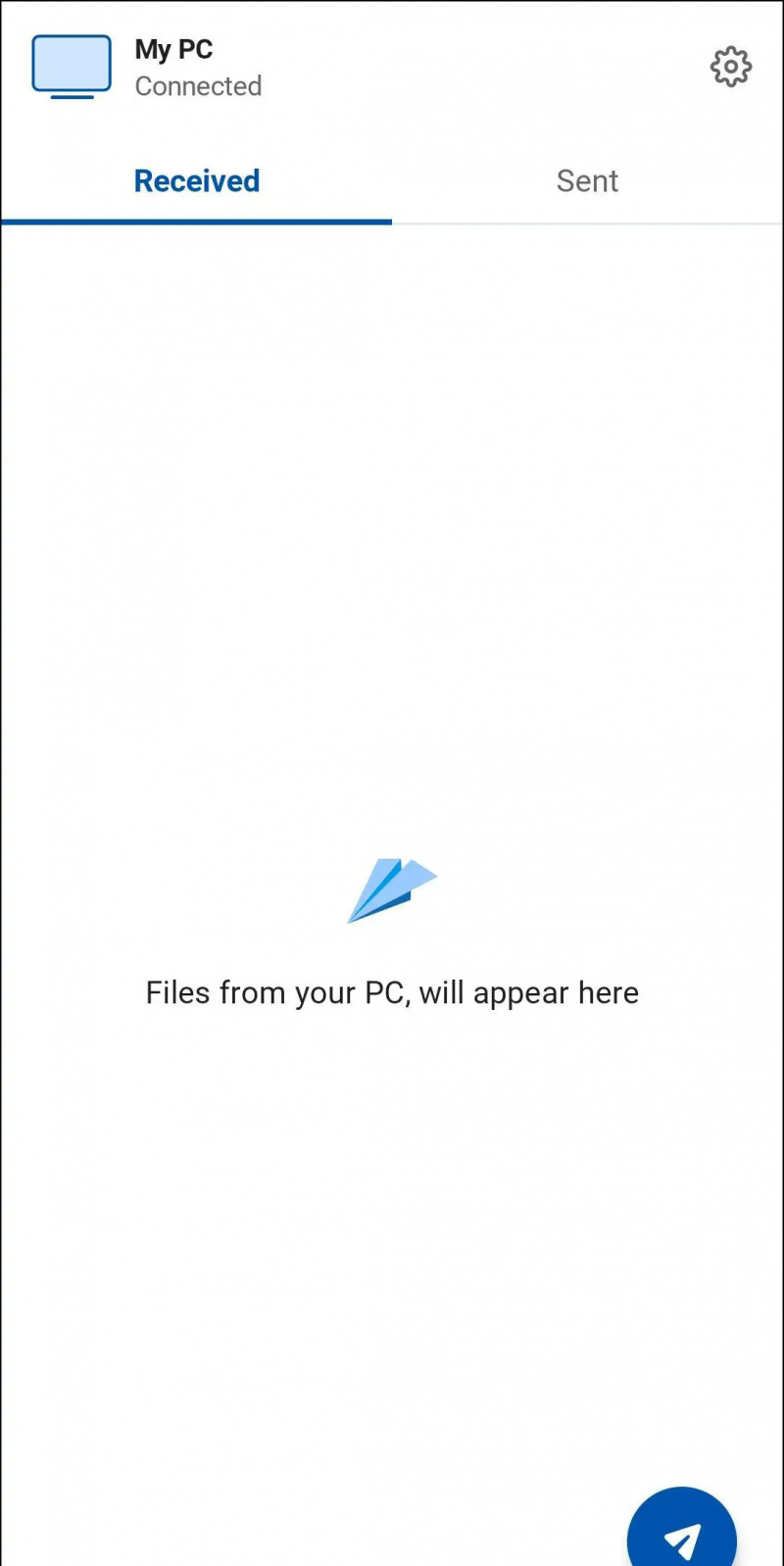 Ứng dụng Intel Unison từ Cửa hàng ứng dụng Apple.
Ứng dụng Intel Unison từ Cửa hàng ứng dụng Apple.